FreeNAS ja RAID. Edullinen vaihtoehto tietojen varmistamiseen kotona ja pienessä yrityksessä. Ammattikorkeakoulun opinnäytetyö
|
|
|
- Jorma Nieminen
- 9 vuotta sitten
- Katselukertoja:
Transkriptio
1 Edullinen vaihtoehto tietojen varmistamiseen kotona ja pienessä yrityksessä Ammattikorkeakoulun opinnäytetyö Tietotekniikan koulutusohjelma Riihimäki, Joni Kantonen
2 TIIVISTELMÄ Riihimäki Tietotekniikan koulutusohjelma Tekijä Joni Kantonen Vuosi 2012 Työn nimi FreeNAS ja RAID TIIVISTELMÄ Tämän opinnäytetyön tarkoituksena oli toteuttaa ja testata tiedonvarmistusjärjestelmä, jota kotikäyttäjä tai pieni yritys voisi käyttää tietojensa varmistamiseen. Työn tavoitteena oli lisäksi verrata toteutetun järjestelmän tarjoamia ominaisuuksia kaupallisten ratkaisujen tarjoamiin ominaisuuksiin. Opinnäytetyön teoriaosuudessa käsitellään tämän työn kannalta oleellisimmat levy- ja tiedostojärjestelmät sekä niihin liittyvät tekniikat ja protokollat. Työn suoritusosuus jakautui kahteen osaan. Ensimmäisessä osassa asennettiin ja konfiguroitiin tiedonvarmistusjärjestelmä. Toisessa osassa testattiin järjestelmän luotettavuus, luku- ja kirjoitusnopeus sekä tilannekuva-ominaisuus. Opinnäytetyön lopputuloksena voidaan todeta, että siinä toteutettu tiedonvarmistusjärjestelmä soveltuu melko hyvin niin kotikäyttäjän kuin pienen yrityksenkin perustarpeisiin. Työn suorituksen aikana järjestelmässä ilmeni kuitenkin niin vakavia ongelmia, että järjestelmää ei ole syytä käyttää kriittisten tietojen varmistamiseen. Avainsanat RAID, Verkkotallennusjärjestelmät, Varmuuskopio, FreeNAS Sivut 48 s.
3 ABSTRACT Riihimäki Degree Programme in Information Technology Author Joni Kantonen Year 2012 Subject of Bachelor s thesis FreeNAS and RAID ABSTRACT The purpose of this thesis was to implement and test a secure data storage, which a home user or a small company could use to ensure their data. The aim was also to compare the differences between the implemented solution and commercial solutions. In the theory part of this thesis are treated the most relevant points of disk and file systems and related technologies and protocols. The practice part was divided into two parts. In the first part was installed and configured the secure data storage. In the second part was tested the reliability of the system, read and write speeds and the snapshot feature. Based on the thesis it can be stated that the implemented solution is pretty suitable for the basic needs of a home user and small companies. The solution should not be used to store critical data, because in its activity occurred in a number of serious problems. Keywords RAID, Network storages, Backup, FreeNAS Pages 48 p.
4 TERMIT JA LYHENTEET AFP CIFS DAS Hamming-koodi Lomitus NAS NFS Peilaus RAID SAN ZFS (Apple Filing Protocol) on tiedostojenjakoprotokolla, joka mahdollistaa tiedostojenjakopalveluiden käyttämisen Applen Mac OS- ja Mac OS X-käyttöjärjestelmiä käyttävien laitteiden välillä. (Common Internet File System) on tiedostojenjakoprotokolla, jota käytetään Windows-ympäristöissä jakamaan tiedostoja ja tulostimia verkossa. (Direct Attached Storage) on termi, joka kuvaa tietokoneen tallennusjärjestelmää, jossa datalevyt on kytketty kaapeleilla suoraan työasemaan tai palvelimeen. Hamming-koodi on virheenkorjaava koodi, jolla pystytään havaitsemaan ja korjaamaan yhden bitin virheet. Lomitus on termi, joka kuvaa RAID-tason nolla käyttämää tallennustekniikkaa. Lomitusta käytettäessä peräkkäiset tietosegmentit kirjoitetaan peräkkäin fyysisiin kiintolevyihin, jotka muodostavat yhdessä yhden ison loogisen levyn. (Network Attached Storage) on suoraan verkkoon liitettävä, tiedostotasoinen tietojen varastointijärjestelmä, jolla voidaan jakaa tiedostot yhteiskäyttöön (Network File System) on kolmiosainen hajautettu verkkotiedostojärjestelmä, joka suunniteltiin mahdollistamaan tiedostojen jakaminen verkossa eri käyttöjärjestelmiä käyttävien palvelinten ja työasemien välillä. Peilaus on RAID-tasolla yksi käytettävä tekniikka, jolla parannetaan tietojen luotettavuutta. Peilausta käytettäessä, yhdelle kovalevylle kirjoitetut tiedot kopioidaan eli peilataan sellaisenaan myös muille järjestelmään kuuluville kovalevyille. (Redundant Array of Inexpensive Disks tai Redundant Array of Independent Disks) on tekniikka, jolla pyritään parantamaan tietokoneiden kovalevyjen nopeutta tai vikasietoisuutta tai näitä molempia, kytkemällä useita yksittäisiä kovalevyjä yhteen yhdeksi loogiseksi levyksi. (Storage Area Network) on hyvin korkean suorituskyvyn tarjoava arkkitehtuuri, jota käytetään datavarastojen ja niitä hyödyntävien työasemien ja palvelimien yhdistämiseen. (Zettabyte File System) on Sun Microsystemsin alun perin OpenSolaris-käyttöjärjestelmälle kehittämä tiedostojärjestelmän ja loogisen levynhallintajärjestelmän yhdistelmä.
5 SISÄLLYS 1 JOHDANTO Aiheen valinta Tavoitteet ja tarkoitus Rajaukset PAREMMIN VIKASIETOISET LEVYJÄRJESTELMÄT RAID RAID RAID RAID RAID RAID RAID RAID RAID RAID Verkkotallennusjärjestelmät Direct Attached Storage Network Attached Storage Storage Area Network Tiedostojärjestelmät Zettabyte File System Tiedostojenjakoprotokollat Apple Filing Protocol Common Internet File System Network File System FreeNAS JÄRJESTELMÄN ASENNUS, KÄYTTÖ JA TESTAUS Järjestelmän rakennus- ja testaussuunnitelma Järjestelmän rakentaminen FreeNAS-palvelimen asennus Loogisten levyjen luominen Käyttäjäryhmän ja käyttäjätilien luominen Levyjaon luominen Loogisten levyjen käyttöoikeuksien määritteleminen Levyjakopalvelun käynnistäminen Levyjaon liittäminen työasemaan Järjestelmän vikasietoisuuden testaaminen RAID 1 mukaisen loogisen levyn testaaminen RAID 5 mukaisen loogisen levyn testaaminen RAID 10 mukaisen loogisen levyn testaaminen Tilannekuvien testaaminen Manuaalisen tilannekuvan testaaminen Automaattisen tilannekuvan testaaminen Luku- ja kirjoitusnopeuksien testaaminen TYÖN TULOKSET... 44
6 4.1 Järjestelmän luotettavuus Järjestelmän käytettävyys YHTEENVETO Tavoitteiden saavuttaminen Jatkotoimenpiteet ja suositukset LÄHTEET... 47
7 1 JOHDANTO 1.1 Aiheen valinta Omista kokemuksista ja yleisistä keskusteluista olen huomannut, että tietojen varmistaminen on monilla pienillä yrityksillä varsin puutteellista. Lisäksi olen huomannut, että suurella osalla kotikäyttäjistä ei ole käytännössä minkäänlaista tietojen varmistusta käytössään. Tästä syystä halusin lähteä etsimään sopivaa menetelmää, jolla toteuttaa tietojen varmistus sekä kotikäyttäjän että pienen yrityksen tarpeita vastaavalla tavalla. 1.2 Tavoitteet ja tarkoitus Työn keskeisenä tavoitteena on toteuttaa ja testata järjestelmä, jota kotikäyttäjä tai pieni yritys voisi käyttää tietojensa varmistamiseen. Lisäksi tavoitteena on tutkia sitä, ovatko tähän työhön valitut tekniikat ja menetelmät oikeasti hyödyllisiä ja käyttökelpoisia verrattuna muihin mahdollisiin tekniikoihin ja menetelmiin tai suoraan kaupasta ostettaviin valmiisiin järjestelmiin? 1.3 Rajaukset Työssä toteutettu järjestelmä rakennettiin siten, että se on käytettävissä pelkästään Windows-käyttöjärjestelmää käyttävillä laitteilla. Työn käytännön osuus rajattiin siten, että siinä toteutettiin vain yleisimpien RAIDtasojen mukaiset loogiset levyt. 1
8 2 PAREMMIN VIKASIETOISET LEVYJÄRJESTELMÄT 2.1 RAID Termin Redundant Array of Inexpensive Disks (RAID) esittelivät alun perin Berkeleyn yliopiston tutkijat David A Patterson, Garth A. Gibson ja Randy Katz tutkimusraportissaan A Case for Redundant Arrays of Inexpensive Disks (RAID) vuonna Tässä raportissa ryhmä esitteli alkuperäiset viisi RAID-tasoa, tasot 1-5. Myöhemmin on lisäksi standardoitu tasot 0 ja 6. Standardoituja tasoja yhdistelemällä on luotu lukuisa joukko eri käyttötarkoituksiin soveltuvia tasoja, joita voidaan kutsua joko sisäkkäisiksi RAID-tasoiksi tai hybridi RAIDeiksi. Lisäksi on vielä olemassa joukko standardoimattomia RAID-tasoja, joiden käsittely on rajattu tämän työn ulkopuolelle. (Gibson, Katz & Patterson 1988; Gibson, Katz & Patterson 1989.) RAID-tekniikan ideana on kytkeä useita erillisiä kovalevyjä yhteen taulukoksi, jota käyttöjärjestelmä tarkastelee yhtenä loogisena levynä. Riippuen siitä, mitä RAID-tasoa kovalevyjen yhdistämiseen käytetään, paranee joko järjestelmän nopeus tai luotettavuus ja joissakin tapauksissa nämä molemmat. (Gibson ym ) Taulukko 1. Vertailu RAID-tasoista (Viitanen 2004). Seuraavissa kappaleissa esitellään tarkemmin standardit RAID-tasot nollasta kuuteen sekä tasoista 1 ja 0 muodostuvat tasot 10 ja 01. 2
9 2.1.1 RAID 0 RAID 0, josta voidaan käyttää myös nimeä lomitus, ei kuulunut alkuperäisten RAID-tasojen joukkoon, sillä se ei sisällä minkäänlaista tiedon varmistusta. Tämä tarkoittaa sitä, että mikäli yksikin loogisen levyn fyysisistä kovalevyistä hajoaa, menetetään kaikki levyillä ollut data. (Chen, Gibson, Katz, Lee & Patterson 1994; Viitanen 2004.) Kuvassa 1 on esitetty periaatekuva siitä, miten RAID-tasoa nolla käytettäessä data hajautuu tasaisesti kaikille käytössä oleville fyysisille levyille. Tämä tekniikka kasvattaa loogisen levyn luku- ja kirjoitusnopeutta verrattaessa yksittäisten levyjen nopeuksiin, sillä useaa fyysistä levyä pystytään lukemaan tai kirjoittamaan samanaikaisesti. (Chen ym. 1994; Viitanen 2004.) Kuva 1. RAID 0:n periaate. RAID 0 on käyttökelpoinen tekniikka sellaisissa järjestelmissä, joissa vaaditaan korkeaa suorituskykyä, mutta datan luotettavalla säilymisellä ei ole juurikaan merkitystä (Viitanen 2004) RAID 1 RAID 1, josta käytetään myös nimitystä peilaus, eroaa muista tiedon varmistuksen sisältävistä RAID-tasoista siten, että siinä kuvan 2 mukaisesti, sama tieto kirjoitetaan sellaisenaan kaikille fyysisille levyille, kun muissa tasoissa sen sijaan tiedon varmistamista varten lasketaan pariteetit (Gibson ym. 1988; Chen ym. 1994). 3
10 Kuva 2. RAID 1:n periaate. RAID 1 on erittäin luotettava tekniikka, koska kaikille levyille on kokoajan tallennettuna samat tiedot. Tietojen säilymiseen riittää se, että yksikin fyysisistä kovalevyistä säilyy ehjänä. Lisäksi RAID 1 parantaa jonkin verran lukunopeutta, koska tietoja voidaan lukea samanaikaisesti usealta levyltä. (Chen ym. 1994; Viitanen 2004.) RAID 1:n huonoja puolia ovat sen heikko levytilan hyödyntäminen sekä yksittäistä fyysistä kovalevyä heikompi kirjoitusnopeus. Tästä johtuen RAID 1-tekniikkaa käytetään vain kaikkein kriittisimpien tiedostojen ja ohjelmien tallentamiseen. (Chen ym. 1994; Viitanen 2004.) RAID 2 RAID 2 pilkkoo datan aina bittitasolle saakka ja käyttää hyväkseen Hamming-koodia virheiden havaitsemiseen ja korjaamiseen. Kuten kuvasta 3 näkyy, RAID 2-tekniikassa kaikkien datasanojen bitit tallennetaan niitä varten varatuille kovalevyille ja kutakin datasanaa vastaavat, Hammingkoodin avulla lasketut tarkistusbitit omille kovalevyilleen. Yleisesti tarkistusbittien laskemiseen käytetään Hamming(7,4)-koodia, joka pystyy havaitsemaan ja korjaamaan automaattisesti kaikki yhden bitin virheet. (Gibson ym. 1988; Viitanen 2004.) Kuva 3. RAID 2:n periaate. Tietotekniikan hyvin nopean kehityksen vuoksi RAID 2:n tarjoamat hyödyt muihin RAID-tasoihin verrattuna katosivat varsin nopeasti, mistä johtuen RAID 2-tekniikkaa ei ole koskaan otettu käyttöön (Vadala 2002, 6). 4
11 2.1.4 RAID 3 RAID 3 on varsin samankaltainen tekniikka kuin RAID 2, mutta se käyttää levytilan huomattavasti paremmin hyödyksi kuin RAID 2, sillä se tarvitsee fyysisten kovalevyjen lukumäärästä riippumatta aina vain yhden ylimääräisen kovalevyn pariteettien tallentamiseen. Toinen merkittävä ero RAID 2-tekniikkaan verrattaessa on se, että virheenkorjaavan Hammingkoodin sijaan, RAID 3 pilkkoo datan tavutasolle ja laskee samoissa sijainneissa eri datalevyillä oleville tavujoukoille yksinkertaiset pariteetit, jotka se tallentaa niille tarkoitetulle kovalevylle. (Gibson ym. 1988; Viitanen 2004.) Kuva 4. RAID 3:n periaate. Kuten RAID 2, myös RAID 3 muuttui varsin nopeasti hyödyttämäksi ja se korvaantui pääsääntöisesti RAID 5-tekniikalla (Vadala 2002, 6) RAID 4 RAID 4 hajauttaa ja tallentaa datan samalla tavoin kuin RAID 0. Erona RAID nollaan on kuitenkin se, että tiedon varmistamiseen käytetään erillistä pariteettilevyä, jolle kunkin datalohkoryhmän pariteetit kuvan 5 mukaisesti tallennetaan. (Chen ym. 1994; Viitanen 2004.) Kuva 5. RAID 4:n periaate. Pariteettilevyn kova rasitus saattaa muodostua varsin merkittäväksi pullonkaulaksi koko järjestelmälle, jonka vuoksi RAID 4:n sijaan käytetäänkin pääsääntöisesti RAID 5-tekniikkaa. NetApp on käytännössä ainoa yri- 5
12 tys, joka on lähtenyt kehittämään RAID 4:n mukaisia järjestelmiä. (Viitanen 2004; Hitz, Lau & Malcolm 2005.) RAID 5 RAID 5 on periaatteeltaan samanlainen kuin RAID 4. Erona RAID neljään verrattaessa on kuitenkin se, että pariteettidatat jaetaan vuorotellen kullekin levylle, jolloin ei muodostu RAID 4:n kaltaista pullonkaulalevyä. (Chen ym. 1994; Viitanen 2004.) Kuva 6. RAID 5:n periaate. Pääsyynä siihen, että RAID 5 on käytetyin RAID-taso, voidaan pitää sen kustannustehokkuutta suhteutettuna saavutettuun luotettavuuteen ja nopeuteen (Viitanen 2004). Esimerkiksi neljää yhden teratavun fyysistä kovalevyä käytettäessä RAID 5:llä toteutetun loogisen levyn koko on kolme teratavua, RAID 10:llä toteutetun loogisen levyn koko on kaksi teratavua ja RAID 1:llä toteutettu looginen levy on kooltaan ainoastaan yhden teratavun RAID 6 RAID 6 ei kuulunut alkuperäisten RAID-tasojen joukkoon ja sen voidaankin katsoa olevan RAID 5:n laajennus, sillä se on periaatteeltaan täysin samanlainen kuin RAID 5, mutta tuo lisäominaisuutena toisen pariteetinlaskukaavan, jota RAID 5:ssä ei ole (Chen ym. 1994; Viitanen 2004). Kuva 7. RAID 6:n periaate. 6
13 RAID 6:n etuna on se luotettavuus, sillä se kestää kahden kovalevyn yhtaikaisen hajoamisen ilman että dataa menetetään. Toisaalta runsas pariteettien määrä hidastaa järjestelmän kirjoitusnopeutta ja lisää levyjen tarvetta verrattuna RAID 5:een. (Chen ym. 1994; Viitanen 2004.) RAID 10 RAID 10 rakentuu RAID 0:n ja RAID 1:n kombinaatiosta. Kuten kuvasta 8 nähdään, voidaan ajatella, että RAID 10 on RAID 0, jonka levyinä käytetään yksittäisten levyjen sijaan RAID 1:n mukaisia peilejä. (Layton 2011; Viitanen 2004.) Kuva 8. RAID 10:n periaate. RAID 10 on hyvin suorituskykyinen ratkaisu, mutta sen luotettavuus on myös hieman tuurista kiinni, sillä sen eheys säilyy niin kauan kuin jokaisessa peilissä on vähintään yksi ehjä kovalevy. Esimerkiksi järjestelmä, jossa on neljä kahden kovalevyn peiliä, kestää parhaimmillaan neljän kovalevyn hajoamisen, kun hajonneet kovalevyt kuuluvat eri peileihin, mutta pahimmillaan jo kahden samassa peilissä olevan kovalevyn rikkoutuminen tuhoaa kaiken levyillä olleen datan. (Layton 2011; Viitanen 2004.) RAID 01 RAID 01 on tavallaan RAID 10:n peilikuva sillä se kootaan samalla tavoin kuin RAID 10, mutta päinvastaisessa järjestyksessä. Kuten kuvasta 9 nähdään, RAID 01 on ikään kuin RAID 1, jonka peilit on toteutettu yksittäisten levyjen sijaan RAID 0:n mukaisesti hajautetuilla levyillä. (Layton 2011; Viitanen 2004.) 7
14 Kuva 9. RAID 01:n periaate. RAID 01 on myös hyvin suorituskykyinen ratkaisu kuten RAID 10, mutta myös sen luotettavuus on jossain määrin tuurista kiinni, sillä sen eheys säilyy niin kauan kuin järjestelmässä on yksi täysin ehjä peili. Esimerkiksi järjestelmä, jossa on kaksi neljän kovalevyn peiliä kestää parhaimmillaan neljän kovalevyn hajoamisen, kun kaikki hajonneet kovalevyt kuuluvat samaan peiliin, mutta pahimmillaan jo kahden eri peilissä olevan kovalevyn rikkoutuminen tuhoaa kaiken levyillä olleen datan. (Layton 2011; Viitanen 2004.) 2.2 Verkkotallennusjärjestelmät Seuraavissa kappaleissa esitellään kolme yleisesti käytössä olevaa verkkotallennusjärjestelmää sekä niiden keskinäiset erot. Kuvassa 10 ovat esillä DAS, SAN ja NAS-järjestelmien periaatteelliset rakenteet. Kuva 10. DAS, SAN ja NAS-järjestelmien rakenteet (Programming4Us 2010). 8
15 2.2.1 Direct Attached Storage Direct Attached Storage (DAS) on termi, joka kuvaa tietokoneen tallennusjärjestelmää, jossa datalevyt on kytketty kaapeleilla suoraan työasemaan tai palvelimeen. Toisin kuin muissa tallennusjärjestelmissä, DASjärjestelmässä ei datalevyjen ja palvelimen välille muodosteta erillistä verkkoa. (Alabi 2004; itmanagement n.d.) DAS-järjestelmän etuja ovat sen helppo hallittavuus, halvat kustannukset sekä sen yksinkertaisuus. DAS-järjestelmän heikkoa kohtaa kuvataan englanninkielisellä termillä islands of information. Termi tarkoittaa sitä, että jokainen DAS-järjestelmä on erotettu muista, jonka vuoksi tietojen jakaminen eri järjestelmien välillä ei onnistu, vaan ne muodostavat ikään kuin joukon erillisiä saarekkeita. Tästä johtuen DAS-järjestelmiä käytetään lähinnä pienissä ympäristöissä, joissa tietoa on vähän ja sitä ei tarvitse jakaa pitkien etäisyyksien päähän tai laajalle käyttäjäjoukolle. (Alabi 2004; itmanagement n.d.) Network Attached Storage Network Attached Storage (NAS) on suoraan verkkoon liitettävä, tiedostotasoinen tietojen varastointijärjestelmä, jolla voidaan jakaa tiedostot yhteiskäyttöön. NAS on erityisesti tiedostojen hallintaan ja jakamiseen kehitetty järjestelmä, joka koostuu sekä datalevyistä että tiedostojen hallintaan käytettävästä ohjelmistosta. Yleisesti ottaen NAS-järjestelmät eivät tarvitse pohjakseen täydellistä käyttöjärjestelmää, vaan niille riittää riisuttu versio käyttöjärjestelmästä. (Alabi 2004; itmanagement n.d.) Esimerkiksi tässä työssä käytetty avoimen lähdekoodin NAS-ratkaisu FreeNAS, käyttää toiminta-alustanaan riisuttua versiota FreeBSDkäyttöjärjestelmästä. NAS-järjestelmä sisältää tyypillisesti useita datalevyjä, jotka on kytketetty yhdeksi loogiseksi levyksi ja suojattu rikkoutumista vastaan käyttämällä hyväksi RAID-tekniikkaa. Tiedostojen jakamiseen verkon yli käytetään joko NFS, CIFS tai AFP-protokollaa, riippuen siitä, mikä tai mitkä käyttöjärjestelmät NAS-järjestelmää hyväkseen käyttävissä työasemissa ovat käytössä. (Alabi 2004; itmanagement n.d.) Verrattaessa NAS-järjestelmää DAS-järjestelmään, sen kaksi tärkeintä etua ovat sen huomattavasti parempi tiedon saatavuus sekä sen suorituskykyisyys. NAS-järjestelmän suorituskyvyn kannalta on kuitenkin tärkeää huomioida mahdolliset verkossa esiintyvät pullonkaulat ja ruuhkahuiput, jotka saattavat pudottaa järjestelmän suorituskykyä hetkellisesti huomattavastikin. (Alabi 2004; itmanagement n.d.) Storage Area Network Storage Area Network (SAN) on hyvin korkean suorituskyvyn tarjoava arkkitehtuuri, jota käytetään datavarastojen ja niitä hyödyntävien työ- 9
16 asemien ja palvelimien yhdistämiseen. Palvelimen tai työaseman näkykulmasta niihin SAN-arkkitehtuurin mukaisesti liitetyt muualla olevat levyt näyttävät paikallisesti kytketyiltä levyiltä, joita voi käyttää aivan normaalisti paikallisesti kytkettyjen levyjen tapaan. (Alabi 2004; itmanagement n.d.) Datavarastojen ja niitä hyödyntävien laitteiden välinen verkko toteutetaan tyypillisesti kuitutekniikalla, joka on erittäin luotettava ja nopea tekniikka, joka soveltuu erinomaisesti suurten tietomäärien siirtoon pitkien välimatkojen yli (Alabi 2004). SAN-järjestelmien korkeista kustannuksista ja monimutkaisesta hallittavuudesta johtuen, niitä on perinteisesti käytetty lähinnä suurten yritysten kriittisissä sovelluksissa. Tekniikan nopean kehittymisen johdosta, SANjärjestelmät ovat tulleet viimeisen vuosikymmenen aikana myös pienten ja keskisuurten yritysten käyttöön. (Alabi 2004.) Merkittävin ero NAS ja SAN-tekniikoiden välillä on siinä, että NAS tarjoaa samassa paketissa sekä tietovaraston että tiedostojärjestelmän, kun taas SAN puolestaan tarjoaa vain tietovaraston ja jättää tiedostojärjestelmän kunkin palvelimen tai työaseman huolehdittavaksi. Palvelimelta katsottuna NAS-järjestelmän levyt näyttävät verkkolevyiltä, joihin otetaan yhteys, kun vastaavasti SAN-arkkitehtuurin mukaiset levyt näyttävät paikallisilta levyiltä. Tästä johtuen SAN-järjestelmän levyt ovat aina vain yhden palvelimen tai työaseman käytössä, kun vastaavasti NAS-järjestelmän levyihin pystyy ottamaan yhteyden usealta työasemalta tai palvelimelta samanaikaisesti. (Alabi 2004; itmanagement n.d.) 2.3 Tiedostojärjestelmät Erilaisia tiedostojärjestelmiä on olemassa lukematon määrä, joista tämän työn kannalta käytännössä ainoa todella oleellinen tiedostojärjestelmä on ZFS. Tästä johtuen muiden tiedostojärjestelmien käsittely on rajattu tämän työn ulkopuolelle ja työssä on keskitytty pelkästään ZFS:n ominaisuuksiin ja erityispiirteisiin Zettabyte File System Zettabyte File System (ZFS) on Sun Microsystemsin alun perin OpenSolaris-käyttöjärjestelmälle kehittämä tiedostojärjestelmän ja loogisen levynhallintajärjestelmän yhdistelmä. ZFS on hyvin kehittynyt ja edistyksellinen tiedostojärjestelmä, joka tarjoaa useita sellaisia ominaisuuksia, joita ei ole tarjolla missään muussa tiedostojärjestelmässä. (Linux.fi-wiki 2011; Sun Microsystems 2004.) ZFS:n tarjoamia ominaisuuksia ovat muun muassa dataintegriteetti tietojen korruptoitumista vastaan, tuki jättimäisille tietomäärille, tilannekuvien käyttö, tuki datan kirjoituksen aikaiselle kopioinnille, tietojen reaaliaikainen tilanneseuranta sekä vioittuneen datan automaattinen korjaaminen. (Linux.fi-wiki 2011; Sun Microsystems 2004.) 10
17 Kuten kuvasta 11 nähdään, ZFS:n fyysisen tallennustilan hallinta on toteutettu ryhmitetyn varannon periaatteella, kun perinteisissä tekniikoissa tiedostojärjestelmät ovat olleet sijoitettuina yksittäisten fyysisten levyjen yläpuolelle. Ryhmitetyn varannon ansiosta yksittäisten levyjen lisääminen ja poistaminen helpottuu huomattavasti perinteisiin tekniikoihin verrattaessa. (Sun Microsystems 2004.) Kuva 11. ZFS:n ja tavallisen tiedostojärjestelmän vertailu (Sun Microsystems 2004). Yksi ZFS:n suunnittelun lähtökohdista oli tehdä siitä erinomaisesti skaalautuva ja sellainen, että se pystyy tarjoamaan riittävän suuren tallennustilan myös tulevaisuudessa. ZFS suunniteltiinkin 128-bittiseksi, jonka ansiosta se tarjoaa mahdollisuuden luoda lähes käsittämättömän 256 biljoonan zettatavun kokoisen tallennustilan. (Linux.fi-wiki 2011; Sun Microsystems 2004.) ZFS:n sisältämät tilannekuvat ovat kätevä ominaisuus esimerkiksi silloin, kun käyttäjä on vahingossa poistanut tärkeän tiedoston levyltä ja se pitäisi saada palautettua takaisin. Tilannekuva on yksinkertaisesti ja nopeasti otettavissa oleva kopio tiedostojärjestelmästä tai taltiosta. Luontihetkellä tilannekuva ei kuluta lainkaan levytilaa, sillä kaikki sen sisältämä data on jo ennestään tallennettuna levylle. Kun levyllä oleva data muuttuu, tilannekuvan levyntarve alkaa kasvaa, sillä se viittaa aiemmin levyllä olleeseen dataan ja näin ollen samalla mahdollistaa palaamisen takaisin aiempaan tilanteeseen. (Linux.fi-wiki 2011.) 2.4 Tiedostojenjakoprotokollat Yleisellä tasolla katsottaessa NAS-järjestelmät käyttävät tiedostojen jakamisessa hyväkseen yhtä tai useampaa kolmesta mahdollisesta tiedostojenjakoprotokollasta. Tärkein kriteeri jakoprotokollaa valittaessa on huomioida, mitkä käyttöjärjestelmät NAS-järjestelmää hyväkseen käyttävissä palvelimissa ja työasemissa ovat käytössä. Vaikka tämä työ on rajattu pelkästään Windows-käyttöjärjestelmää käyttäviin laitteisiin, esitellään seuraavissa kappaleissa myös lyhyesti kaksi muuta tiedostojenjakoprotokollaa, joista toinen on tarkoitettu Applen Mac OS-käyttöjärjestelmää käyttäville laitteille ja toinen Linuxia käyttäville laitteille. 11
18 2.4.1 Apple Filing Protocol Apple Filing Protocol (AFP) on tiedostojenjakoprotokolla, joka mahdollistaa tiedostojenjakopalveluiden käyttämisen Applen Mac OS- ja Mac OS X-käyttöjärjestelmiä käyttävien laitteiden välillä. AFP käyttää hyväkseen yleisesti tunnettua TCP-porttia 548. (Apple 2011.) AFP tarjoaa kolme erilaista tapaa suojata verkon yli jaossa olevat tiedot. Tiedot voi suojata joko käyttäjien tunnistuksen, levykohtaisten salasanojen tai kansioiden oikeuksien määrittelyiden avulla. (Apple 2011.) Common Internet File System Common Internet File System (CIFS) on paranneltu versio Server Message Block (SMB) -protokollasta. Sitä käytetään pääasiallisesti jakamaan tiedostoja ja tulostimia niin sisäverkoissa kuin Internetinkin yli. CIFS käyttää hyväkseen yleisesti tunnettua TCP-porttia 445. Verkossa olevien laitteiden nimien selvittämiseen CIFS käyttää Internetin maailmanlaajuista Domain Naming Service-nimipalvelujärjestelmää. (Heizer, Leach & Perry 1996; Javvin n.d.) CIFS tarjoaa paljon hyödyllisiä ja käyttökelpoisia ominaisuuksia kuten esimerkiksi lukittautumisen, tuen Unicode-merkistölle, hyvän suorituskyvyn Windows-ympäristöön ja laajan tuen muillekin käyttöjärjestelmille sekä varsin kattavat tietoturvaominaisuudet (Heizer ym. 1996; Javvin n.d.) Network File System Network File System (NFS) on Sun Microsystemsin 1980-luvun alkupuoliskolla markkinoille tuoma kolmiosainen hajautettu verkkotiedostojärjestelmä, jonka osat ovat itse protokolla, palvelinosa ja asiakasosa. NFS suunniteltiin mahdollistamaan tiedostojen jakaminen verkossa eri käyttöjärjestelmiä käyttävien palvelinten ja työasemien välillä. NFS onkin saavuttanut vahvan jalansijan sekalaisia käyttöjärjestelmiä sisältävissä ympäristöissä. (Kelkka 2007; Goldberg, Kleiman, Lyon, Sandberg & Walsh 1985.) NFS on kuin mikä tahansa muukin palvelin- ja asiakasohjelmasta koostuva sovellus, mutta muista järjestelmistä sen se erottaa se, että siinä ei käytetä yhtä palvelinohjelmaa ja yhtä asiakasohjelmaa, vaan siinä ohjelmat koostuvat erilaisista komponenteista, joita kutsutaan demoneiksi. Demonit ovat käyttöjärjestelmän taustalla pyöriviä palvelinohjelmia, joita sekä palvelin että asiakas käyttävät. (Kelkka 2007.) NFS:n heikkoja puolia ovat sen soveltuvuus lähinnä vain nopeisiin ja niin sanottuihin ystävällisiin verkkoihin, sillä sen soveltuvuus hitaisiin linkkeihin on varsin heikkoa ja vaikka sen tietoturvaominaisuudet ovatkin parantuneet versiopäivitysten myötä, sen tietoturvan taso on kuitenkin edelleen varsin kyseenalainen. (Kelkka 2007; Leskinen n.d.) 12
19 2.5 FreeNAS FreeNAS on täysin ilmainen FreeBSD-käyttöjärjestelmän pohjalle rakennettu avoimen lähdekoodin NAS-järjestelmä. Järjestelmävaatimuksiltaan FreeNAS on varsin vaatimaton, joten sen rakentaminen onnistuu erinomaisesti hieman iäkkäämpäänkin rautaan. (FreeNAS 2012.) FreeNAS-järjestelmän vahvuuksia ovat sen todella laajat tuet ja yhteensopivuudet erilaisille fyysisiille laitteille sekä hyvin laajat tuet ohjelmistopuolen eri tekniikoille ja protokollille. FreeNAS tukee muun muassa AFP, CIFS, NFS, TFTP, FTP, itunes ja SSH-protokollia, ZFS, UFS, ext2 ja ext3-tiedostojärjestelmiä sekä SATA, SCSI ja USB-kiintolevyjä. (Free- NAS 2012; Lavigne 2012.) Tietojen suojaamisen puolelta FreeNAS tarjoaa tuen käytännössä kaikille fyysisille RAID-ajureille sekä lukuisalle joukolle ohjelmistolla toteutettuja RAID-tasoja. FreeNAS sisältää myös paikallisen käyttäjähallinnan, jolla voidaan rajoittaa käyttäjien pääsyä järjestelmän eri osiin. Varmuuskopiointi on FreeNAS-järjestelmässä mahdollista ZFS-tiedostojärjestelmän mukanaan tuoman tilannekuva-ominaisuuden ansiosta. Tilannekuva on myös mahdollista lähettää verkon yli talteen toiselle laitteelle, jolloin tietoturva parantuu huomattavasti, kun tilannekuva on tallennettuna kahdessa eri paikassa. (FreeNAS 2012; Lavigne 2012.) Käyttäjän kannalta FreeNAS on varsin helppokäyttöinen ratkaisu, sillä se tarjoaa asennuksen jälkeen varsinaiseen palvelimen hallintaan ja konfigurointiin graafisen käyttöliittymän. 13
20 3 JÄRJESTELMÄN ASENNUS, KÄYTTÖ JA TESTAUS 3.1 Järjestelmän rakennus- ja testaussuunnitelma Tämä työ rakentui virtuaalialustalla toteutetun kolmen virtuaalikoneen verkon ympärille. Päähuomio kiinnittyi koneeseen, joka toimi FreeNASpalvelimena eli koko järjestelmän aivoina. Tälle palvelimelle toteutettiin kolme erilaista loogista levyä. Yksi looginen levy käytti hyväkseen RAID 1-tekniikka, toinen RAID 5-tekniikka ja kolmas RAID 10-tekniikkaa. Luodut levyjaot jaettiin verkon yli käyttäen hyväksi CIFS-protokollaa. Kaikki loogiset levyt muodostettiin käyttäen neljää yhden teratavun kokoista kovalevyä, jotta niistä saatiin keskenään vertailukelpoisia. Lisäksi järjestelmä sisälsi yhden 20 gigatavun kovalevyn, johon itse FreeNASpalvelin asennettiin. Järjestelmän testaaminen jaettiin kolmeen osaan. Ensimmäisessä osassa testattiin järjestelmän vikasietoisuutta ja palautuvuutta vikatilanteesta. Nämä testit suoritettiin rikkomalla levyjakojen eheys poistamalla eri määriä levyjä levyjaoista. Tämän jälkeen testattiin olivatko loogisilla levyillä olleet tiedot vielä käytettävissä ja oliko järjestelmä mahdollista palauttaa alkuperäiseksi korvaamalla poistetut kovalevyt uusilla? Testauksen toisessa vaiheessa testattiin ZFS-tiedostojärjestelmän mukanaan tuomaa tilannekuva-ominaisuutta. Tilannekuva on eräänlainen varmuuskopio, joka on mahdollista ottaa luoduista loogisista levyistä sekä manuaalisesti, että automatisoidusti. Tässä tapauksessa testattiin sitä, kuinka helppoa varmuuskopion ottaminen oli, sekä ennen kaikkea sitä, kuinka luotettavasti ja helposti varmuuskopion palauttaminen onnistui? Testien viimeisessä vaiheessa testattiin CrystalDiskMark-ohjelmalla suuntaa antavasti luotujen loogisten levyjen luku- ja kirjoitusnopeudet. Vaikka tässä työssä keskityttiinkin pääasiallisesti tiedon luotettavuuteen liittyviin asioihin, niin nämä nopeustestit antoivat kuitenkin hyvän lisän järjestelmän käytettävyyteen liittyvien asioiden arviointiin. Seuraavissa kappaleissa käydään hyvin tarkasti läpi NAS-järjestelmän asennuksen, konfiguroinnin ja käyttöönoton seitsemän eri päävaihetta. 3.2 Järjestelmän rakentaminen Tämän työn selkärankana toimi hyvin yksinkertainen kolmen virtuaalikoneen muodostama verkko. Yhteen koneista asennettiin FreeNAS-palvelin, jonka toimi tässä työssä NAS-järjestelmän runkona. Kahteen muuhun virtuaalikoneeseen asennettiin 64-bittinen Windows 7-käyttöjärjestelmä. Näitä koneita käytettiin järjestelmän testaamiseen työn loppuvaiheessa. Virtuaalikoneiden alustana käytettiin Oraclen VM VirtualBoxia. 14
21 Kuva 12. Virtuaalikoneet. Windows 7-työasemat ovat tässä työssä varsin pienessä osassa ja sen verran yksinkertaisia asentaa, että niiden asennuksien esittelyt on rajattu tästä työstä pois FreeNAS-palvelimen asennus Virtuaaliympäristöä käytettäessä asennus aloitettiin valitsemalla Free- NAS-palvelimen asennustiedosto virtuaalisen CD-aseman kohteeksi. Tämän jälkeen käynnistettiin itse virtuaalikone. Kuva 13. Asennustiedoston valinta. Virtuaalikoneen käynnistyttyä, varsinainen asennus aloitettiin valitsemalla aloitusvalikosta ylin vaihtoehto ja painamalla painiketta OK. 15
22 Kuva 14. Asennuksen aloitusvalikko. Seuraavaksi valittiin kovalevy, jolle palvelin asennettiin. Tässä tapauksessa valittiin palvelimen asennukselle varattu 20 gigatavun levy. Asennusta jatkettiin painamalla OK. Kuva 15. Kiintolevyn valinta FreeNAS-palvelimelle. Ruudulle ilmestyi seuraavaksi varoitus siitä, että palvelimen voisi asentaa myös esimerkiksi USB-tikulle. Tässä tapauksessa sivutettiin tämä huomautus ja jatkettiin asennusta valitsemalla Yes. Kuva 16. Varoitus siitä, että asennuksen voisi suorittaa myös USB-laitteelle. 16
23 Asennuksen onnistumisen johdosta näkyviin tuli kuvassa 17 näkyvä ilmoitus, joka kuitattiin valitsemalla OK. Tämän jälkeen virtuaalikone käynnistyi uudelleen. Kuva 17. Asennuksen onnistumisesta kertova ilmoitus. Virtuaalikoneen käynnistyttyä uudelleen näkyviin tuli kuvan 18 mukainen konsoli-ikkuna. Tässä tapauksessa ainoa tärkeä konsoli-ikkunassa esiintynyt asia oli palvelimen IP-osoite, joka tässä tapauksessa oli Kuva 18. FreeNAS-palvelimen konsoli-ikkuna. Palvelimen asennus oli nyt saatu suoritetuksi. Lopuksi tarkastettiin vielä, että selaimella saatiin yhteys palvelimeen. Palvelimeen otettiin yhteys kirjoittamalla selaimen osoiteriville palvelimen IP-osoite Tällöin selaimeen avautui kuvan 19 mukainen palvelimen hallintaan ja konfigurointiin käytetty graafinen käyttöliittymä. 17
24 Kuva 19. FreeNAS-palvelimen graafinen käyttöliittymä. Onnistuneesti suoritetun palvelimen asennuksen jälkeen siirryttiin varsinaiseen asiaan eli palvelimen konfigurointiin Loogisten levyjen luominen Palvelimen konfiguroiminen aloitettiin luomalla siihen kolmen eri RAIDtason mukaiset loogiset levyt. Loogisen levyn luominen aloitettiin avaamalla välilehti Storage ja painamalla painiketta Create Volume. Kuva 20. Uuden loogisen levyn luominen. Avautuvassa ikkunassa määriteltiin loogiselle levylle tarvittavat asetukset. Kuvassa 21 näkyvät RAID 1-tekniikka soveltaneen loogisen levyn asetukset. RAID 5-tekniikka soveltavan loogisen levyn asetukset olivat muutoin samanlaiset, mutta ryhmän tyypiksi valittiin RAID-Z. RAID 10-tekniikkaa soveltava looginen levy puolestaan toteutettiin luomalla kaksi samannimistä loogista levyä, jotka palvelin tällöin yhdisti yhdeksi loogiseksi le- 18
25 vyksi. Kumpaankin luoduista loogisista levyistä käytettiin kahta erillistä kovalevyä, joiden tyypeiksi määriteltiin mirror eli peilaus. Kuva 21. Loogisen levyn asetusten valinta. Kuvassa 22 ovat näkyvissä kaikki kolme luotua loogista levyä ja tiedot niiden kapasiteeteista sekä toimintakunnoista. Kuva 22. Loogiset levyt Käyttäjäryhmän ja käyttäjätilien luominen FreeNAS-järjestelmä sisältää oman käyttäjähallinnan, joten seuraavaksi palvelimelle luotiin uusi käyttäjäryhmä ja siihen kaksi käyttäjää. 19
26 Uusi käyttäjäryhmä luotiin valitsemalla ensin välilehti Account. Välilehden valikosta valittiin vaihtoehto Groups. Uusi käyttäjäryhmä luotiin varsinaisesti painamalla painiketta Add New Group. Kuva 23. Uuden käyttäjäryhmän luominen. Tässä tapauksessa käyttäjäryhmän nimeksi annettiin NAS ja ryhmän ID:ksi kelpuutettiin palvelimen ehdottama Kuva 24. Käyttäjäryhmän nimeäminen. Kun uusi käyttäjäryhmä oli saatu luotua, se ilmestyi näkyviin järjestelmään automaattisesti luotujen käyttäjäryhmien yhteyteen. 20
27 Kuva 25. Luettelo käyttäjäryhmistä. Seuraavaksi luotiin käyttäjäryhmään kaksi testikäyttäjää siirtymällä ensin valikossa kohtaan Users ja painamalla sitten painiketta Add New User. Kuva 26. Uuden käyttäjän luominen. Seuraavaksi määriteltiin kahden testikäyttäjän tiedot. Käyttäjät olivat nimiltään Matti Meikäläinen ja Teppo Testaaja ja heidät määriteltiin kuulumaan edellisessä vaiheessa luotuun käyttäjäryhmään NAS. Lisäksi käyttäjille määriteltiin kotikansiot ja salasanat. 21
28 Kuva 27. Uuden käyttäjätilin tietojen määrittely. Kun käyttäjät Matti ja Teppo oli lisätty järjestelmään, heidän tietonsa tulivat näkyviin muiden järjestelmään automaattisesti kuuluneiden käyttäjien yhteyteen. Kuva 28. Käyttäjäluettelo Levyjaon luominen Konfiguroinnin seuraava vaihe oli luoda loogisille levyille levyjaot. Levyjakojen luominen aloitetaan valitsemalla välilehti Sharing. Välilehden valikosta valittiin kohta Windows. Uuden levyjaon asetusten määrittelyyn siirryttiin painamalla painiketta Add Windows Share. 22
29 Kuva 29. Uuden levyjaon luominen. Uuteen levyjakoon olisi pystynyt määrittelemään todella monipuolisesti erilaisia ominaisuuksia, mutta tässä tapauksessa määriteltiin vain kolme pakollista määrettä. Levyjaot nimettiin yksinkertaisesti nimillä TestiTiedostaja, TestiTiedostoja2 ja TestiTiedostoja3. Levyjakojen poluiksi määriteltiin kunkin loogisen levyn polku /mnt/raid1, /mnt/raid5 tai /mnt/raid10. Tärkeimpänä asetuksena oli määritellä osoiteavaruus, johon kuuluneet tietokoneet saivat ottaa yhteyden levyjakoihin. Tässä tapauksessa työasemat, joilla haluttiin ottaa yhteys levyjakoihin, kuuluivat 10.x.x.x/8 osoiteavaruuteen, joten sallittiin kaikkien /8 osoiteavaruuteen kuuluvien koneiden ottaa yhteys levyjakoihin. 23
30 Kuva 30. Levyjaon asetusten määrittely. Kuvassa 31 olevassa listassa ovat näkyvissä kolme luotua levyjakoa. Kuva 31. Listaus levyjaoista. 24
31 3.2.5 Loogisten levyjen käyttöoikeuksien määritteleminen Seuraavaksi määriteltiin käyttöoikeudet loogisille levyille. Aluksi palattiin välilehdelle Storage ja valittiin sieltä kunkin levyn kohdalta painike Change Permissions. Kuva 32. Listaus loogisista levyistä. Tässä tapauksessa kaikkien loogisten levyjen omistajaksi määriteltiin matti ja omistajaryhmäksi NAS. Käyttöoikeuksia ei tässä esimerkki tapauksessa tarvinnut juurikaan rajata, joten niitä jaettiin reilusti. Koska nämä levyjaot olivat käytössä ainoastaan Windows-työasemissa, niiden tyypeiksi määriteltiin Windows. Kuva 33. Loogisten levyjen käyttöoikeuksien määrittely. 25
32 3.2.6 Levyjakopalvelun käynnistäminen Ennen kuin levyjaot saatiin käyttöön, täytyi niihin liittyneen palvelun asetukset vielä määritellä ja itse palvelu käynnistää. Järjestelmän käytettävissä olleet palvelut löytyivät välilehdeltä Services. Loogisten levyjen jakamisessa käytettiin hyväksi CIFS-protokollaa, joten seuraavaksi siirryttiin määrittelemään sen asetuksia klikkaamalla kuvaan 34 merkittyä jakoavaimen kuvaa. Kuva 34. Lista järjestelmän sisältämistä palveluista. CIFS-protokollaan liittyvien asetusten lista oli todella pitkä, mutta suurin osa tarvittavista asetuksista oli määritelty automaattisesti valmiiksi. Oikeastaan ainoat asetukset jotka tarvitsi määritellä, olivat ruksin laittaminen kohtaan Enable home directories sekä kotikansioiden sijaintipolkujen määrittämiset kohtaan Home directories. 26
33 Kuva 35. CIFS-protokollan asetusten määrittely. Kun CIFS-palvelun asetukset oli määritelty, voitiin se käynnistää kuvaan 36 merkittyä painiketta klikkaamalla, jolloin palvelu siirtyi tilasta OFF tilaan ON. 27
34 Kuva 36. CIFS-palvelun käynnistäminen. Palvelimen konfigurointi oli nyt suoritettu, joten seuraavaksi siirryttiin liittämään työasemat luotuihin levyjakoihin Levyjaon liittäminen työasemaan Kun kumman tahansa työaseman resurssienhallintaikkunan osoiteriville kirjoitti FreeNAS-palvelimen verkkonimen \\FREENAS\, tulivat kaikki palvelimelle luodut levyjaot kuvan 37 mukaisesti näkyviin työasemalle. Kuva 37. Levyjaot työasemassa. Pyrittäessä sisään mihin tahansa näistä levyjaoista, näkyviin tuli kuvan 38 mukainen ilmoitus siitä, että käyttöoikeudet eivät riittäneet kansion sisällön tutkimiseen. Tällöin otettiin käyttöön Matti Meikäläisen käyttäjätiedot, joilla päästiin käsiksi kansioiden sisältöihin. 28
35 Kuva 38. Käyttäjätietojen kysely. Levyjakojen auettua, luotiin niihin uusi kansio ja tekstitiedosto, jotta varmistuttiin siitä, että Matti pystyy lisäämään tiedostoja ja kansioita levyille. Kuva 39. Jaettuna olevia tiedostoja. Koska levyjaot haluttiin nopeasti ja helposti käytettäviksi, luotiin niihin kiinteät linkitykset. Linkitys tehtiin avaamalla ensin työasemalta Computer. Tämän jälkeen pikavalikosta valittiin vaihtoehto Map network device. Tämän jälkeen valittiin verkkolevylle haluttu kirjain ja kirjoitettiin verkkojaon osoite esimerkin mukaisessa muodossa. Tässä tapauksessa verkkolevyn kirjaimeksi valittiin X ja verkkojaon osoite annettiin muodossa \\freenas\testitiedostoja. 29
36 Kuva 40. Kiinteän linkityksen luominen verkkojakoon. Näiden toimenpiteiden jälkeen yksi levyjaoista ilmestyi näkyviin muiden verkkolevyjen joukkoon, josta se oli nopeasti ja helposti käytettävissä. Kuva 41. Verkkolevyjen tarkastelu. Näin ollen palvelin oli asennettu ja konfiguroitu onnistuneesti, joten voitiin todeta järjestelmän toimivan kokonaisuudessaan ja siirtyä testaamaan järjestelmän ominaisuuksia eri tilanteissa. 3.3 Järjestelmän vikasietoisuuden testaaminen Järjestelmän luotettavuutta testattiin rikkomalla eri RAID-tasoilla toteutettujen loogisten levyjen eheys, poistamalla kustakin loogisesta levystä niin monta levyä kuin pitäisi olla mahdollista, ilman että kaikki levyillä ollut data menetetään. 30
37 Seuraavissa kappaleissa esitellään tarkemmin testien toteutus ja niistä saadut tulokset RAID 1 mukaisen loogisen levyn testaaminen Ensimmäisenä testattiin RAID 1:n mukaisesti eli peilaamalla toteutettu looginen levy. Kuten teoria osuudesta käy ilmi, pitäisi peilaamalla toteutetun loogisen levyn toimia moitteettomasti, kunhan yksikin fyysisistä levyistä on ehjä. Näin ollen testi aloitettiin poistamalla kolme neljästä tämän loogisen levyn yksittäisistä kovalevyistä. Kun kovalevyjen poistamisen jälkeen siirryttiin tarkastelemaan palvelimen tilannetta, oli helppo huomata, että ruudun oikeassa yläkulmassa vilkkui punainen varoitusvalo, merkkinä siitä, että palvelimella ei ollut kaikki kunnossa. Kuva 42. Vikatilanne. Vilkkuvaa varoitusvaloa klikattaessa ruudulle ilmestyi kuvan 43 mukainen ilmoitus, joka kertoi, että looginen levy RAID1 oli vioittunut. Kuva 43. Hälytys. Vaikka looginen levy olikin vioittunut, olisi sen silti ainakin teorian mukaan pitänyt vielä toimia. Niinpä seuraavaksi testattiin, olivatko levyllä olleet tiedot vielä tallessa ja käyttökelpoisia. Kuten kuvasta 44 voidaan huomata, levyllä olleet tiedot olivat tallessa ja käyttökelpoisia. 31
38 Kuva 44. Vioittuneen levyn testaaminen. Seuraava vaihe tietojen säilymisen varmistamisen jälkeen, oli yrittää palauttaa järjestelmän eheys, korvaamalla rikkoutuneet levyt uusilla. Rikkoutuneiden levyjen uusiminen aloitettiin siirtymällä kuvan 45 mukaisesti välilehdelle View Disks, jolloin näkyviin tuli lista tähän loogiseen levyyn kytketyistä kovalevyistä. Vialliset levyt vaihdettiin painamalla kunkin levyn kohdalla ollutta painiketta Replace. Kuva 45. Rikkoutuneiden levyjen vaihtaminen. Yritettäessä vaihtaa mitä tahansa vioittuneista levyistä, tuli ruudulle yllättäen kuvan 46 mukainen virheilmoitus, joka kertoi että on tapahtunut virhe, eikä vioittuneita levyjä näin ollen pystytty korvaamaan uusilla. Kuva 46. Virheilmoitus. 32
39 Tämän testin lopputuloksena voitiin todeta, että tiedot kyllä säilyivät järjestelmässä tallessa, mutta järjestelmän palauttaminen eheäksi ei kuitenkaan onnistunut RAID 5 mukaisen loogisen levyn testaaminen Seuraavaksi testattiin RAID 5:n mukaisesti toteutettu looginen levy. Kuten teoria osuudesta käy ilmi, pitäisi RAID 5:llä toteutetun loogisen levyn kestää yhden kovalevyn hajoaminen, ilman että kaikkea levyllä ollutta dataa menetettäisiin. Näin ollen neljästä levystä poistettiin vain yksi, jonka jälkeen voitiin aloittaa vioittuneen järjestelmän testaaminen. Kuten edellisessäkin testissä, myös tässä tapauksessa hälytysvalo alkoi vilkkua ja sitä klikkaamalla tuli esiin kuvan 48 mukainen hälytys-ikkuna, joka kertoi loogisen levyn RAID5 vioittuneen. Kuva 47. Vikatilanne. Kuva 48. Hälytys. Tässäkin tapauksessa tietojen olisi pitänyt vioittuneesta levystä huolimatta säilyä käyttökelpoisina ja kuten kuvasta 49 nähdään, näin myös tapahtui. 33
40 Kuva 49. Vioittuneen levyn testaaminen. Seuraavaksi yritettiin kuvan 50 mukaisesti vaihtaa vioittunut levy uuteen. Kuva 50. Vioittuneen levyn vaihtaminen. Tällä kertaa näkyviin tulikin kuvan 51 mukainen ikkuna, josta valittiin vioittuneen kovalevyn tilalle uusi kovalevy ja suoritettiin levyn korvaaminen painamalla painiketta Replace disk. Kuva 51. Korvaavan levyn valinta. Uusi kovalevy ilmestyi kuvan 52 mukaisesti muiden levyjen joukkoon, joten vioittunut levy voitiin irrottaa järjestelmästä painikkeella Detach. 34
41 Kuva 52. Rikkoutuneen levyn poistaminen. Lopuksi vahvistettiin vioittuneen levyn irrottaminen, klikkaamalla avautuneesta ikkunasta painiketta Yes. Kuva 53. Vanhan levyn poistamisen vahvistus. Kuten kuvasta 54 nähdään, järjestelmä palautui täysin eheäksi, joten yhteenvetona tästä testistä voitiin todeta, että kaikki toimi kuten pitikin eli teoria ja käytäntö kohtasivat toisensa. Kuva 54. Eheä järjestelmä. 35
42 3.3.3 RAID 10 mukaisen loogisen levyn testaaminen Viimeisenä testattiin RAID 10:n mukaisesti toteutettu looginen levy. Kuten teoria osuudesta käy ilmi, pitäisi RAID 10:llä toteutetun loogisen levyn pysyä käyttökelpoisena niin kauan kun jokaisessa peilissä on vähintään yksi ehjä kovalevy. Tässä tapauksessa poistettiin siis kummankin peilin toinen kovalevy. Kuten edellisissäkin testeissä, myös tässä tapauksessa punainen hälytysvalo alkoi vilkkua ja levyn tila muuttui vioittuneeksi. Kuva 55. Vikatilanne. Tässäkin tapauksessa olisi tietojen pitänyt vioittuneesta levystä huolimatta säilyä käyttökelpoisina ja kuten kuvasta 56 nähdään, näin myös tapahtui. Kuva 56. Vioittuneen levyn testaaminen. Tämän jälkeen yritettiin korvata vioittuneita levyjä uusilla, mutta toimenpide ei onnistunut, sillä ruutuun tuli jälleen kuvan 58 mukainen virheilmoitus, joka kertoi, että toimenpiteen aikana oli tapahtunut virhe. 36
43 Kuva 57. Vioittuneiden levyjen vaihtaminen. Kuva 58. Virheilmoitus. Tämän testin lopputulos oli käytännössä samanlainen kuin ensimmäisessä RAID 1:llä toteutetussa testissä, sillä myös tässä tapauksessa tiedot säilyivät tallessa, mutta järjestelmän palauttaminen eheäksi ei onnistunut. 3.4 Tilannekuvien testaaminen Tässä työssä käytettiin ZFS-tiedostojärjestelmää, joka mahdollisti eräänlaisten varmuuskopioiden eli tilannekuvien hyödyntämisen. Tilannekuvia oli mahdollista hyödyntää, joko manuaalisesti tai luomalla sääntöjä, joiden mukaisesti järjestelmä otti loogisista levyistä tilannekuvat automaattisesti. Seuraavissa kappaleissa esitellään tarkemmin sekä manuaalisten että automaattisten tilannekuvien ottamisen ja palauttamisen vaiheet Manuaalisen tilannekuvan testaaminen Ensimmäiseksi testattiin tilannekuvan manuaalista vaihtoehtoa. Testi aloitettiin laittamalla kuvan 59 mukaisesti satunnaisia tiedostoja RAID 1:llä toteutetulle levylle. 37
44 Kuva 59. Levyllä olevat testidatat. Manuaalinen tilannekuva otettiin klikkaamalla kuvaan 60 merkittyä painiketta Create Snapshot, jolloin näkyviin tuli kuvan 61 mukainen ikkuna, jossa annettiin tilannekuvalle tunnistettava nimi RAID1Varmuuskopio1. Kuva 60. Tilannekuvan ottaminen manuaalisesti. Kuva 61. Tilannekuvan nimeäminen. Tilannekuvan ottamisen jälkeen testattiin luonnollisesti sen palauttamista. Ensiksi poistettiin kaikki tiedostot kuvassa 59 näkyvältä levyltä, jotta saatiin luotua testitilanne siitä, että oikeassa elämässä käyttäjä olisi vahingossa poistanut kaikki tärkeät tiedostonsa. 38
45 Varsinainen tilannekuvan palauttaminen suoritettiin menemällä kuvan 62 mukaisesti, tilannekuvat sisältävälle välilehdelle ZFS Snapshot ja klikkaamalla sieltä painiketta Rollback to this snapshot, sekä vahvistamalla tämän jälkeen tilannekuvan palauttamisen. Kuva 62. Tilannekuvan palauttaminen. Kuva 63. Tilannekuvan palauttamisen hyväksyminen. Päivittämällä verkkolevyn sisällön varmuuskopion palauttamisen jälkeen, voitiin kuvan 64 mukaisesti todeta, että kaikki levyllä olleet tiedostot olivat palautuneet käyttökelpoisina takaisin eli tilannekuva oli täyttänyt tehtävänsä kelvollisesti. Kuva 64. Palautuneet tiedostot. 39
46 3.4.2 Automaattisen tilannekuvan testaaminen Manuaalisen tilannekuvan testaamisen jälkeen testattiin automaattisen tilannekuvan toimivuutta. Tämäkin testi aloitettiin laittamalla testidataa verkkolevylle. Kuva 65. Levyllä olevat testidatat. Automaattinen tilannekuva luotiin siirtymällä ensin välilehdelle Periodic Snapshot Tasks ja klikkaamalla sieltä painiketta Add Periodic Snapshot. Kuva 66. Automaattisen tilannekuvan ottaminen. Tällöin avautui kuvan 67 mukainen ikkuna, jossa määriteltiin mistä loogisesta levystä tilannekuva otettiin, kuinka kauan sitä säilytettiin, kuinka usein ja minä päivinä sekä minkä kellonaikojen välissä se otettiin. 40
47 Kuva 67. Automaattisen tilannekuvan asetusten määrittely. Asetusten määrittelyn jälkeen odotettiin, kunnes määritellyt asetukset toteutuivat ja järjestelmä otti tilannekuvan automaattisesti. Tämän jälkeen poistettiin kuvassa 65 näkyvältä levyltä kaikki tiedostot ja suoritettiin kuvassa 68 näkyvän automaattisesti otetun tilannekuvan palauttaminen. Kuva 68. Järjestelmän ottama tilannekuva. Päivittämällä verkkolevyn sisällön varmuuskopion palauttamisen jälkeen, voitiin kuvan 69 mukaisesti todeta, että kaikki levyllä olleet tiedostot olivat palautuneet käyttökelpoisina takaisin eli automaattisesti otettu tilannekuva oli täyttänyt tehtävänsä kelvollisesti. 41
48 Kuva 69. Palautuneet tiedostot. 3.5 Luku- ja kirjoitusnopeuksien testaaminen Viimeisinä testeinä suoritettiin suuntaa antavat eri RAID-tasoilla toteutettujen loogisten levyjen luku- ja kirjoitusnopeustestit. Teorian mukaan eri RAID-tasojen luku- ja kirjoitusnopeuksissa pitäisi olla huomattaviakin eroja, mutta kuten kuvissa 70, 71 ja 72 olevista testituloksista nähdään, ei ainakaan näissä testeissä eri RAID-tasojen mukaisesti toteutettujen loogisten levyjen nopeuksien välille saatu juuri minkäänlaisia eroavaisuuksia. Selitys siihen, miksi nopeuseroja ei näissä testeissä juurikaan saatu aikaiseksi, on siinä, että kaikissa tapauksissa nopeutta rajoittavaksi tekijäksi muodostui käytössä olleen verkon nopeus. Kuva 70. RAID 1:n nopeustesti. 42
49 Kuva 71. RAID 5:n nopeustesti. Kuva 72. RAID 10:n nopeustesti. 43
TK081001 Palvelinympäristö
 TK081001 Palvelinympäristö 5 opintopistettä!! Petri Nuutinen! 8 opintopistettä!! Petri Nuutinen! RAID RAID = Redundant Array of Independent Disks Useasta fyysisestä kiintolevystä muodostetaan yhteinen
TK081001 Palvelinympäristö 5 opintopistettä!! Petri Nuutinen! 8 opintopistettä!! Petri Nuutinen! RAID RAID = Redundant Array of Independent Disks Useasta fyysisestä kiintolevystä muodostetaan yhteinen
Olet tehnyt hyvän valinnan hankkiessasi kotimaisen StorageIT varmuuskopiointipalvelun.
 StorageIT 2006 varmuuskopiointiohjelman asennusohje. Hyvä asiakkaamme! Olet tehnyt hyvän valinnan hankkiessasi kotimaisen StorageIT varmuuskopiointipalvelun. Ennen asennuksen aloittamista Varmista, että
StorageIT 2006 varmuuskopiointiohjelman asennusohje. Hyvä asiakkaamme! Olet tehnyt hyvän valinnan hankkiessasi kotimaisen StorageIT varmuuskopiointipalvelun. Ennen asennuksen aloittamista Varmista, että
Pertti Pennanen DOKUMENTTI 1 (5) EDUPOLI ICTPro1 29.10.2013
 Virtualisointi Pertti Pennanen DOKUMENTTI 1 (5) SISÄLLYSLUETTELO Virtualisointi... 2 Virtualisointiohjelmia... 2 Virtualisointitapoja... 2 Verkkovirtualisointi... 2 Pertti Pennanen DOKUMENTTI 2 (5) Virtualisointi
Virtualisointi Pertti Pennanen DOKUMENTTI 1 (5) SISÄLLYSLUETTELO Virtualisointi... 2 Virtualisointiohjelmia... 2 Virtualisointitapoja... 2 Verkkovirtualisointi... 2 Pertti Pennanen DOKUMENTTI 2 (5) Virtualisointi
NAVITA BUDJETTIJÄRJESTELMÄN ENSIASENNUS PALVELIMELLE
 NAVITA BUDJETTIJÄRJESTELMÄN ENSIASENNUS PALVELIMELLE Ennen palvelinohjelman asennusta perustetaan tarvittavat kansiot. Oikeustasoista share- tai security-tason oikeudet riittävät; molempien oikeustasojen
NAVITA BUDJETTIJÄRJESTELMÄN ENSIASENNUS PALVELIMELLE Ennen palvelinohjelman asennusta perustetaan tarvittavat kansiot. Oikeustasoista share- tai security-tason oikeudet riittävät; molempien oikeustasojen
Nopean asennuksen ohje
 Tulostuspalvelin Nopean asennuksen ohje Nopean asennuksen ohje 1.1 Hardwaren asennusmenettely 1. Liitä tulostuspalvelin tulostimeen, jota haluat käyttää verkossa. 2. Liitä tulostuspalvelin verkkoon liittämällä
Tulostuspalvelin Nopean asennuksen ohje Nopean asennuksen ohje 1.1 Hardwaren asennusmenettely 1. Liitä tulostuspalvelin tulostimeen, jota haluat käyttää verkossa. 2. Liitä tulostuspalvelin verkkoon liittämällä
Windows Server 2012 asentaminen ja käyttöönotto, Serverin pyörittämisen takia tarvitaan
 Aram Abdulla Hassan Windows Server 2012 asentaminen ja käyttö 1 Windows Server 2012 asentaminen ja käyttöönotto, Serverin pyörittämisen takia tarvitaan Hyper-V ohjelma. Riipu minkälaista Serveria yritämme
Aram Abdulla Hassan Windows Server 2012 asentaminen ja käyttö 1 Windows Server 2012 asentaminen ja käyttöönotto, Serverin pyörittämisen takia tarvitaan Hyper-V ohjelma. Riipu minkälaista Serveria yritämme
Kopioi cd-levyt kiintolevylle, niin fyysiset levyt joutavat eläkkeelle.
 TEE KONEESTA CD-VARASTO: Kopioi cd-levyt kiintolevylle, niin fyysiset levyt joutavat eläkkeelle. Siirrä cd-levysi TIETOJA Kopioi cd-levyt kiintolevylle levykuviksi, niin pääset sisältöön nopeasti käsiksi
TEE KONEESTA CD-VARASTO: Kopioi cd-levyt kiintolevylle, niin fyysiset levyt joutavat eläkkeelle. Siirrä cd-levysi TIETOJA Kopioi cd-levyt kiintolevylle levykuviksi, niin pääset sisältöön nopeasti käsiksi
ANVIA VARMUUSKOPIOINTI 2.3
 1(6) ANVIA VARMUUSKOPIOINTI 2.3 Asioita, jotka tulee huomioida ennen asennusta! Koska palvelu sisältää myös sharing-ominaisuuden, on asiakas itse vastuussa millaisia tiedostoja palvelimelle varmuuskopioi
1(6) ANVIA VARMUUSKOPIOINTI 2.3 Asioita, jotka tulee huomioida ennen asennusta! Koska palvelu sisältää myös sharing-ominaisuuden, on asiakas itse vastuussa millaisia tiedostoja palvelimelle varmuuskopioi
ANVIA ONLINE BACKUP ASENNUSOPAS 1(7) ANVIA ONLINE BACKUP ASENNUSOPAS 1.0
 1(7) ANVIA ONLINE BACKUP Asioita, jotka tulee huomioida ennen asennusta! Koska palvelu sisältää myös sharing-ominaisuuden, on asiakas itse vastuussa millaisia tiedostoja palvelimelle varmuuskopioi ja kenelle
1(7) ANVIA ONLINE BACKUP Asioita, jotka tulee huomioida ennen asennusta! Koska palvelu sisältää myös sharing-ominaisuuden, on asiakas itse vastuussa millaisia tiedostoja palvelimelle varmuuskopioi ja kenelle
EMVHost Online SUBJECT: EMVHOST ONLINE CLIENT - AUTOMAATTISIIRROT COMPANY: EMVHost Online Client sovelluksen käyttöohje AUTHOR: DATE: 15.03.
 EMVHost Online SUBJECT: COMPANY: COMMENTS: AUTHOR: EMVHOST ONLINE CLIENT - AUTOMAATTISIIRROT NETS OY EMVHost Online Client sovelluksen käyttöohje NETS OY DATE: 15.03.2011 VERSION: 1.0 1 SISÄLLYS SISÄLLYS...
EMVHost Online SUBJECT: COMPANY: COMMENTS: AUTHOR: EMVHOST ONLINE CLIENT - AUTOMAATTISIIRROT NETS OY EMVHost Online Client sovelluksen käyttöohje NETS OY DATE: 15.03.2011 VERSION: 1.0 1 SISÄLLYS SISÄLLYS...
Kaakkois-Suomen Ammattikorkeakoulu Oy Mikkelin Ammattikorkeakoulu Oy Kymenlaakson Ammattikorkeakoulu Oy
 Opiskelijoiden OneDriveohje Kaakkois-Suomen Ammattikorkeakoulu Oy Mikkelin Ammattikorkeakoulu Oy Kymenlaakson Ammattikorkeakoulu Oy Ohjeen nimi Opiskelijoiden OneDrive-ohje Vastuuhenkilö Mari Jokiniemi
Opiskelijoiden OneDriveohje Kaakkois-Suomen Ammattikorkeakoulu Oy Mikkelin Ammattikorkeakoulu Oy Kymenlaakson Ammattikorkeakoulu Oy Ohjeen nimi Opiskelijoiden OneDrive-ohje Vastuuhenkilö Mari Jokiniemi
Tikon Ostolaskujenkäsittely versio 6.1.2 SP1
 Toukokuu 2012 1 (14) Tikon Ostolaskujenkäsittely versio 6.1.2 SP1 Asennusohje Toukokuu 2012 2 (14) Sisällysluettelo 1. Vaatimukset palvelimelle... 3 1.1..NET Framework 4.0... 3 1.2. Palvelimen Internet
Toukokuu 2012 1 (14) Tikon Ostolaskujenkäsittely versio 6.1.2 SP1 Asennusohje Toukokuu 2012 2 (14) Sisällysluettelo 1. Vaatimukset palvelimelle... 3 1.1..NET Framework 4.0... 3 1.2. Palvelimen Internet
Käyttöohje Planeetta Internet Oy 3.8.2011
 Käyttöohje Planeetta Internet Oy 3.8.2011 PLANEETTA TIEDOSTOPALVELIN KÄYTTÖOHJE 3.8.2011 1 (25) Sisällysluettelo Sisällysluettelo... 1 Planeetta Tiedostopalvelin... 2 Yleistä tietoa palvelusta... 2 Palvelun
Käyttöohje Planeetta Internet Oy 3.8.2011 PLANEETTA TIEDOSTOPALVELIN KÄYTTÖOHJE 3.8.2011 1 (25) Sisällysluettelo Sisällysluettelo... 1 Planeetta Tiedostopalvelin... 2 Yleistä tietoa palvelusta... 2 Palvelun
Järjestelmänvalvontaopas
 Järjestelmänvalvontaopas Medtronic MiniMed Northridge, CA 91325 USA 800 646 4633 (800-MiniMed) 818 576 5555 www.minimed.com Edustaja EU:n alueella Medtronic B.V. Earl Bakkenstraat 10 6422 PJ Heerlen Alankomaat
Järjestelmänvalvontaopas Medtronic MiniMed Northridge, CA 91325 USA 800 646 4633 (800-MiniMed) 818 576 5555 www.minimed.com Edustaja EU:n alueella Medtronic B.V. Earl Bakkenstraat 10 6422 PJ Heerlen Alankomaat
HARJOITUS 2: Käyttäjien ja käyttäjäryhmien luominen, Active Directory Users and Computers
 HARJOITUS 2: Käyttäjien ja käyttäjäryhmien luominen, AD Users and Computers Domain Name System, DNS * Active Directory, AD * Windows Server 2008 * * Tehtävä 1 Tomi Stolpe Turun AKK 11.11.2009 SISÄLLYSLUETTELO
HARJOITUS 2: Käyttäjien ja käyttäjäryhmien luominen, AD Users and Computers Domain Name System, DNS * Active Directory, AD * Windows Server 2008 * * Tehtävä 1 Tomi Stolpe Turun AKK 11.11.2009 SISÄLLYSLUETTELO
Windows Vistan varmuuskopiointi
 Vaihtoehtoja varmuuskopiointiin 1 Windows Vistan varmuuskopiointi Sisällysluettelo mikko.kaariainen@opisto.hel.fi Windows Vistan varmuuskopiointi... 2 Ensimmäinen varmuuskopiointi ja asetukset... 2 Seuraava
Vaihtoehtoja varmuuskopiointiin 1 Windows Vistan varmuuskopiointi Sisällysluettelo mikko.kaariainen@opisto.hel.fi Windows Vistan varmuuskopiointi... 2 Ensimmäinen varmuuskopiointi ja asetukset... 2 Seuraava
Visma Avendon asennusohje
 Visma Avendon asennusohje 1 Versio 5.21 On tärkeää, että käytössäsi on aina uusin toimittamamme versio ohjelmistosta. Asentamalla viimeisimmän version saat käyttöösi ohjelman tuoreimmat ominaisuudet ja
Visma Avendon asennusohje 1 Versio 5.21 On tärkeää, että käytössäsi on aina uusin toimittamamme versio ohjelmistosta. Asentamalla viimeisimmän version saat käyttöösi ohjelman tuoreimmat ominaisuudet ja
Tiedostojen siirto ja FTP - 1
 Tiedostojen siirto ja FTP Tiedonsiirto Sibelius-Akatemian hakemistosi ja jonkun muun koneen välillä (esim. kotikoneesi) Taustaa FTP on lyhenne sanoista File Transfer Protocol. Se on yhteystapa jolla siirretään
Tiedostojen siirto ja FTP Tiedonsiirto Sibelius-Akatemian hakemistosi ja jonkun muun koneen välillä (esim. kotikoneesi) Taustaa FTP on lyhenne sanoista File Transfer Protocol. Se on yhteystapa jolla siirretään
Opi kuvin: By Choice v.1.4 asennus Asennus järjestelmänvalvojan oikeuksin
 Opi kuvin: By Choice v.1.4 asennus Asennus järjestelmänvalvojan oikeuksin Opi kuvin: By Choice 1.4 sisältää ilmaisen, yli 3000 symbolia sisältävän symbolipäivityksen. Uudet kuvasymbolit löytyvät erillisistä
Opi kuvin: By Choice v.1.4 asennus Asennus järjestelmänvalvojan oikeuksin Opi kuvin: By Choice 1.4 sisältää ilmaisen, yli 3000 symbolia sisältävän symbolipäivityksen. Uudet kuvasymbolit löytyvät erillisistä
Ohjeet e kirjan ostajalle
 1 Ohjeet e kirjan ostajalle 1. Ostaminen ja käyttöönotto 1.1. Näin saat e kirjan käyttöösi Lataa tietokoneellesi Adobe Digital Editions (ADE) ohjelma täältä: http://www.adobe.com/products/digitaleditions/.
1 Ohjeet e kirjan ostajalle 1. Ostaminen ja käyttöönotto 1.1. Näin saat e kirjan käyttöösi Lataa tietokoneellesi Adobe Digital Editions (ADE) ohjelma täältä: http://www.adobe.com/products/digitaleditions/.
PÄIVITÄ TIETOKONEESI
 PÄIVITÄ TIETOKONEESI SAMPOLAN KIRJASTO TIETOTORI Sammonkatu 2 33540 Tampere 040 800 7816 tietotori.sampola@tampere.fi PÄIVITÄ TIETOKONEESI 2(16) Sisällys 1. Mihin päivityksiä tarvitaan?... 3 1.1. Windowsin
PÄIVITÄ TIETOKONEESI SAMPOLAN KIRJASTO TIETOTORI Sammonkatu 2 33540 Tampere 040 800 7816 tietotori.sampola@tampere.fi PÄIVITÄ TIETOKONEESI 2(16) Sisällys 1. Mihin päivityksiä tarvitaan?... 3 1.1. Windowsin
Salasanojen turvallinen tallentaminen KeePass ohjelmalla
 Salasanojen turvallinen tallentaminen KeePass ohjelmalla KeePass on vapaasti saatavilla oleva, avoimen lähdekoodin ohjelma, jonka tarkoituksena on auttaa salasanojen hallinnassa. Tämä KeePass ohje on päivitetty
Salasanojen turvallinen tallentaminen KeePass ohjelmalla KeePass on vapaasti saatavilla oleva, avoimen lähdekoodin ohjelma, jonka tarkoituksena on auttaa salasanojen hallinnassa. Tämä KeePass ohje on päivitetty
POMPIDOU 10 ASENNUSOHJEET
 POMPIDOU 10 ASENNUSOHJEET Terveyden ja hyvinvoinnin laitos Lintulahdenkuja 4, Helsinki Postiosoite: PL 30, 00271 Helsinki Lisätietoja: Kristiina Kuussaari puh. 020 610 7476, Paula Ruuth puh. 020 610 7371
POMPIDOU 10 ASENNUSOHJEET Terveyden ja hyvinvoinnin laitos Lintulahdenkuja 4, Helsinki Postiosoite: PL 30, 00271 Helsinki Lisätietoja: Kristiina Kuussaari puh. 020 610 7476, Paula Ruuth puh. 020 610 7371
Kerro kuvin: InPrint 2.8 asennus Asennus järjestelmänvalvojan oikeuksin
 Kerro kuvin: InPrint 2.8 asennus Asennus järjestelmänvalvojan oikeuksin Kerro kuvin: InPrint 2.8 sisältää ilmaisen, yli 3000 symbolia sisältävän symbolipäivityksen. Uudet kuvasymbolit löytyvät erillisistä
Kerro kuvin: InPrint 2.8 asennus Asennus järjestelmänvalvojan oikeuksin Kerro kuvin: InPrint 2.8 sisältää ilmaisen, yli 3000 symbolia sisältävän symbolipäivityksen. Uudet kuvasymbolit löytyvät erillisistä
JOVISION IP-KAMERA Käyttöohje
 JOVISION IP-KAMERA Käyttöohje 1 Yleistä... 2 2 Kameran kytkeminen verkkoon... 2 2.1 Tietokoneella... 2 2.2 Älypuhelimella / tabletilla... 5 3 Salasanan vaihtaminen... 8 3.1 Salasanan vaihtaminen Windows
JOVISION IP-KAMERA Käyttöohje 1 Yleistä... 2 2 Kameran kytkeminen verkkoon... 2 2.1 Tietokoneella... 2 2.2 Älypuhelimella / tabletilla... 5 3 Salasanan vaihtaminen... 8 3.1 Salasanan vaihtaminen Windows
Viva-16. Käyttöohje. 1.4.2009 Veikko Nokkala Suomen Videovalvonta.com
 Viva-16 Käyttöohje 1.4.2009 Veikko Nokkala Sisällysluettelo Sisällysluettelo... 2 Ohjelmisto käyttöliittymä... 3 Asentaminen... 3 Käyttöönotto... 3 Katselu... 6 Tallennus... 8 Toistaminen... 9 Selain käyttöliittymä...
Viva-16 Käyttöohje 1.4.2009 Veikko Nokkala Sisällysluettelo Sisällysluettelo... 2 Ohjelmisto käyttöliittymä... 3 Asentaminen... 3 Käyttöönotto... 3 Katselu... 6 Tallennus... 8 Toistaminen... 9 Selain käyttöliittymä...
Digikoulu Pilviteknologiat - Tunti 1001: Tiedon varastointi Amazon Simple Storage Service (Amazon S3) palveluun
 Digikoulu Pilviteknologiat - Tunti 1001: Tiedon varastointi Amazon Simple Storage Service (Amazon S3) palveluun Omistaja: DigiCenterNS Versio: 1.0 Versiopvm: 30.07.2019 Kurssinimi: Tiedon varastointi Amazon
Digikoulu Pilviteknologiat - Tunti 1001: Tiedon varastointi Amazon Simple Storage Service (Amazon S3) palveluun Omistaja: DigiCenterNS Versio: 1.0 Versiopvm: 30.07.2019 Kurssinimi: Tiedon varastointi Amazon
Nexetic Shield Unlimited
 Nexetic Shield Unlimited Käyttöohje 1. Asennus ja käyttöönotto 2. Ohjelman käyttäminen 3. Lisäasetukset 4. Tietojen palautus 1. Asennus ja käyttöönotto Asiakasohjelman asennus Tehtyäsi tilauksen varmistusohjelmasta
Nexetic Shield Unlimited Käyttöohje 1. Asennus ja käyttöönotto 2. Ohjelman käyttäminen 3. Lisäasetukset 4. Tietojen palautus 1. Asennus ja käyttöönotto Asiakasohjelman asennus Tehtyäsi tilauksen varmistusohjelmasta
Varmuuskopiointi ja palauttaminen Käyttöopas
 Varmuuskopiointi ja palauttaminen Käyttöopas Copyright 2009 Hewlett-Packard Development Company, L.P. Windows on Microsoft Corporationin Yhdysvalloissa rekisteröimä tavaramerkki. Tässä olevat tiedot voivat
Varmuuskopiointi ja palauttaminen Käyttöopas Copyright 2009 Hewlett-Packard Development Company, L.P. Windows on Microsoft Corporationin Yhdysvalloissa rekisteröimä tavaramerkki. Tässä olevat tiedot voivat
Tuplaturvan tilaus ja asennusohje
 Tuplaturvan tilaus ja asennusohje 1. Kirjaudu lähiverkkokauppaan omilla tunnuksillasi tai luo itsellesi käyttäjätunnus rekisteröitymällä Lähiverkkokaupan käyttäjäksi. a. Käyttäjätunnus on aina sähköpostiosoitteesi.
Tuplaturvan tilaus ja asennusohje 1. Kirjaudu lähiverkkokauppaan omilla tunnuksillasi tai luo itsellesi käyttäjätunnus rekisteröitymällä Lähiverkkokaupan käyttäjäksi. a. Käyttäjätunnus on aina sähköpostiosoitteesi.
Sähköpostitilin käyttöönotto. Versio 2.0
 Sähköpostitilin käyttöönotto Versio 2.0 Sivu 1 / 10 Jarno Parkkinen jarno@atflow.fi 1 Johdanto... 2 2 Thunderbird ohjelman lataus ja asennus... 3 3 Sähköpostitilin lisääminen ja käyttöönotto... 4 3.1 Tietojen
Sähköpostitilin käyttöönotto Versio 2.0 Sivu 1 / 10 Jarno Parkkinen jarno@atflow.fi 1 Johdanto... 2 2 Thunderbird ohjelman lataus ja asennus... 3 3 Sähköpostitilin lisääminen ja käyttöönotto... 4 3.1 Tietojen
SSH Secure Shell & SSH File Transfer
 SSH Secure Shell & SSH File Transfer TIETOHALLINTO Janne Suvanto 1.9 2002 Sisällysluettelo Sisällysluettelo... 1 Yleistä... 2 SSH Secure Shell ohjelman asetukset... 3 POP3 tunnelin asetukset... 6 Yhteyden
SSH Secure Shell & SSH File Transfer TIETOHALLINTO Janne Suvanto 1.9 2002 Sisällysluettelo Sisällysluettelo... 1 Yleistä... 2 SSH Secure Shell ohjelman asetukset... 3 POP3 tunnelin asetukset... 6 Yhteyden
Nexetic Shield Unlimited
 Nexetic Shield Unlimited Käyttöohje 1. Asennus ja käyttöönotto 2. Ohjelman käyttäminen 3. Lisäasetukset 4. Tietojen palautus 1. Asennus ja käyttöönotto Asiakasohjelman asennus Tehtyäsi tilauksen varmistusohjelmasta
Nexetic Shield Unlimited Käyttöohje 1. Asennus ja käyttöönotto 2. Ohjelman käyttäminen 3. Lisäasetukset 4. Tietojen palautus 1. Asennus ja käyttöönotto Asiakasohjelman asennus Tehtyäsi tilauksen varmistusohjelmasta
Mathcad 14.0 Single User -asennus 12.3.2008
 Mathcad 14.0 Single User -asennus 12.3.2008 Asennuksessa on kaksi vaihetta. Ensin asennetaan ohjelma tietokoneelle (vaiheet 1-3). Sen jälkeen asennetaan lisenssi (vaiheet 4-12). 1. Aseta Mathcad 14 CD-levy
Mathcad 14.0 Single User -asennus 12.3.2008 Asennuksessa on kaksi vaihetta. Ensin asennetaan ohjelma tietokoneelle (vaiheet 1-3). Sen jälkeen asennetaan lisenssi (vaiheet 4-12). 1. Aseta Mathcad 14 CD-levy
LoCCaM Riistakamerasovellus. Dimag Ky dimag.fi
 LoCCaM Riistakamerasovellus Dimag Ky janne.koski @ dimag.fi +358505907788 Sovelluksen toimintaperiaate Toimintaperiaate yksinkertaistettuna on seuraavanlainen Kamera ottaa kuvan tai videon jonka lähettää
LoCCaM Riistakamerasovellus Dimag Ky janne.koski @ dimag.fi +358505907788 Sovelluksen toimintaperiaate Toimintaperiaate yksinkertaistettuna on seuraavanlainen Kamera ottaa kuvan tai videon jonka lähettää
Enigmail-opas. Asennus. Avainten hallinta. Avainparin luominen
 Enigmail-opas Enigmail on Mozilla Thunderbird ja Mozilla Seamonkey -ohjelmille tehty liitännäinen GPG-salausohjelmiston käyttöä varten. Sitä käytetään etenkin Thunderbirdin kanssa sähköpostin salaamiseen
Enigmail-opas Enigmail on Mozilla Thunderbird ja Mozilla Seamonkey -ohjelmille tehty liitännäinen GPG-salausohjelmiston käyttöä varten. Sitä käytetään etenkin Thunderbirdin kanssa sähköpostin salaamiseen
Office 365 palvelujen käyttöohje Sisällys
 Office 365 palvelujen käyttöohje Sisällys Sisäänkirjautuminen... 2 Office 365:n käyttöliittymä... 3 Salasanan vaihto... 5 Outlook-sähköpostin käyttö... 7 Outlook-kalenterin käyttö... 10 OneDriven käyttö...
Office 365 palvelujen käyttöohje Sisällys Sisäänkirjautuminen... 2 Office 365:n käyttöliittymä... 3 Salasanan vaihto... 5 Outlook-sähköpostin käyttö... 7 Outlook-kalenterin käyttö... 10 OneDriven käyttö...
 Sivu 1/5 Mitä CD- tai DVD-muotoa tulisi käyttää? Tässä artikkelissa Tarpeita vastaavan levyn ja muodon valinta Tietoja Live File Systemin ja masteroidun levymuodon eroista Miksi Live File System -muodosta
Sivu 1/5 Mitä CD- tai DVD-muotoa tulisi käyttää? Tässä artikkelissa Tarpeita vastaavan levyn ja muodon valinta Tietoja Live File Systemin ja masteroidun levymuodon eroista Miksi Live File System -muodosta
TIETOKONE JA TIETOVERKOT TYÖVÄLINEENÄ
 aaro.leikari@hotmail.com TIETOKONE JA TIETOVERKOT TYÖVÄLINEENÄ 25.01.2016 SISÄLLYS 1. Käyttöjärjestelmän asentaminen... 1 1.1 Windowsin asettamia laitteistovaatimuksia... 1 1.2 Windowsin asentaminen...
aaro.leikari@hotmail.com TIETOKONE JA TIETOVERKOT TYÖVÄLINEENÄ 25.01.2016 SISÄLLYS 1. Käyttöjärjestelmän asentaminen... 1 1.1 Windowsin asettamia laitteistovaatimuksia... 1 1.2 Windowsin asentaminen...
TALLENNETAAN MUISTITIKULLE JA MUISTIKORTILLE
 TALLENNETAAN MUISTITIKULLE JA MUISTIKORTILLE HERVANNAN KIRJASTON TIETOTORI Insinöörinkatu 38 33720 Tampere 040 800 7805 tietotori.hervanta@tampere.fi TALLENNETAAN MUISTIKULLE JA MUISTIKORTILLE 1 Muistitikun
TALLENNETAAN MUISTITIKULLE JA MUISTIKORTILLE HERVANNAN KIRJASTON TIETOTORI Insinöörinkatu 38 33720 Tampere 040 800 7805 tietotori.hervanta@tampere.fi TALLENNETAAN MUISTIKULLE JA MUISTIKORTILLE 1 Muistitikun
Varmuuskopiointi ja palauttaminen Käyttöopas
 Varmuuskopiointi ja palauttaminen Käyttöopas Copyright 2008 Hewlett-Packard Development Company, L.P. Windows ja Windows Vista ovat Microsoft Corporationin tavaramerkkejä tai rekisteröityjä tavaramerkkejä
Varmuuskopiointi ja palauttaminen Käyttöopas Copyright 2008 Hewlett-Packard Development Company, L.P. Windows ja Windows Vista ovat Microsoft Corporationin tavaramerkkejä tai rekisteröityjä tavaramerkkejä
Site Data Manager Käyttöohje
 Site Data Manager Käyttöohje Sisällysluettelo Sivu Mikä on SDM 2 SDM asennus 2 Ohjelman käyttö 3 Päävalikko 4 Varmuuskopion tekeminen 5 Täydellisen palautuksen tekeminen 6 Osittaisen palautuksen tekeminen
Site Data Manager Käyttöohje Sisällysluettelo Sivu Mikä on SDM 2 SDM asennus 2 Ohjelman käyttö 3 Päävalikko 4 Varmuuskopion tekeminen 5 Täydellisen palautuksen tekeminen 6 Osittaisen palautuksen tekeminen
Memeo Instant Backup Pikaopas. Vaihe 1: Luo oma, ilmainen Memeo-tili. Vaihe 2: Liitä tallennusväline tietokoneeseen
 Johdanto Memeo Instant Backup on yksinkertainen varmuuskopiointiratkaisu monimutkaiseen digitaaliseen maailmaan. Memeo Instant Backup suojaa arvokkaat tietosi varmuuskopioimalla C-aseman tiedot automaattisesti
Johdanto Memeo Instant Backup on yksinkertainen varmuuskopiointiratkaisu monimutkaiseen digitaaliseen maailmaan. Memeo Instant Backup suojaa arvokkaat tietosi varmuuskopioimalla C-aseman tiedot automaattisesti
Javan asennus ja ohjeita ongelmatilanteisiin
 Javan asennus ja ohjeita ongelmatilanteisiin Javaa tarvitaan Fivaldin Sovellusikkunan alaisiin sovelluksiin, jotka käyttävät Oracle Forms -tekniikkaa. Visma Fivaldin osalta suosittelemme aina käyttämään
Javan asennus ja ohjeita ongelmatilanteisiin Javaa tarvitaan Fivaldin Sovellusikkunan alaisiin sovelluksiin, jotka käyttävät Oracle Forms -tekniikkaa. Visma Fivaldin osalta suosittelemme aina käyttämään
2. PPPoE YHTEYDEN POISTAMINEN BAANA-CLIENT Windows 2000 / XP
 DHCP-käyttöönotto 1 1. YLEISTÄ...2 2. PPPoE YHTEYDEN POISTAMINEN BAANA-CLIENT Windows 2000 / XP...2 3. PPPoE YHTEYDEN POISTAMINEN - RAS PPPoE Windows 2000 / XP...4 4. PPPoE YHTEYDEN POISTAMINEN Windows
DHCP-käyttöönotto 1 1. YLEISTÄ...2 2. PPPoE YHTEYDEN POISTAMINEN BAANA-CLIENT Windows 2000 / XP...2 3. PPPoE YHTEYDEN POISTAMINEN - RAS PPPoE Windows 2000 / XP...4 4. PPPoE YHTEYDEN POISTAMINEN Windows
ZENworks Application Virtualization 11
 ZENworks Application Virtualization 11 ZENworks / perinteinen asennus ZENworks virtualisointi Ei erillistä asennusta Ei vaadita erilisiä oikeuksia Oletusasetukset mukana Eri versiot samanaikaisesti Sama
ZENworks Application Virtualization 11 ZENworks / perinteinen asennus ZENworks virtualisointi Ei erillistä asennusta Ei vaadita erilisiä oikeuksia Oletusasetukset mukana Eri versiot samanaikaisesti Sama
MPCC-työkalua voidaan käyttää yhden laitteen valvontaan ja yhden tai useamman laitteen konfigurointiin (Modbus broadcast, osoite 0).
 V1.0.0 (14.10.2015) 1 (7) KYTKENTÄ HUOM: toimii Modbus-masterina. Tämän vuoksi toinen mahdollinen Modbus-master on irrotettava verkosta, kun kytketään valmiiseen Modbus-verkkoon. Produalin Modbus-laitteiden
V1.0.0 (14.10.2015) 1 (7) KYTKENTÄ HUOM: toimii Modbus-masterina. Tämän vuoksi toinen mahdollinen Modbus-master on irrotettava verkosta, kun kytketään valmiiseen Modbus-verkkoon. Produalin Modbus-laitteiden
Option GlobeSurfer III pikakäyttöopas
 Option GlobeSurfer III pikakäyttöopas Laitteen ensimmäinen käyttöönotto 1. Aseta SIM-kortti laitteen pohjaan pyötätuen takana olevaan SIM-korttipaikkaan 2. Aseta mukana tullut ethernetkaapeli tietokoneen
Option GlobeSurfer III pikakäyttöopas Laitteen ensimmäinen käyttöönotto 1. Aseta SIM-kortti laitteen pohjaan pyötätuen takana olevaan SIM-korttipaikkaan 2. Aseta mukana tullut ethernetkaapeli tietokoneen
Visma Fivaldi -käsikirja Tehtävienhallinta- ohje käyttäjälle
 Visma Fivaldi -käsikirja Tehtävienhallinta- ohje käyttäjälle 2 Sisällys 1 Palvelunhallinta... 3 1.1 Käyttäjäryhmän luominen... 3 2 Tehtävienhallinta- perustiedot... 4 2.1 Yhtiön perustiedot... 4 2.2 Tehtävä-/
Visma Fivaldi -käsikirja Tehtävienhallinta- ohje käyttäjälle 2 Sisällys 1 Palvelunhallinta... 3 1.1 Käyttäjäryhmän luominen... 3 2 Tehtävienhallinta- perustiedot... 4 2.1 Yhtiön perustiedot... 4 2.2 Tehtävä-/
sivu 1 Verkkopäätteen muuttaminen Anvian uuteen tekniikkaan Ohje käy seuraaviin verkkopäätteisiin
 sivu 1 Verkkopäätteen muuttaminen Anvian uuteen tekniikkaan Ohje käy seuraaviin verkkopäätteisiin Zyxel Prestige 645 ISP Zyxel Prestige 645 WEB Zyxel Prestige 645R Zyxel Prestige 645 Ennen aloitusta tarkista,
sivu 1 Verkkopäätteen muuttaminen Anvian uuteen tekniikkaan Ohje käy seuraaviin verkkopäätteisiin Zyxel Prestige 645 ISP Zyxel Prestige 645 WEB Zyxel Prestige 645R Zyxel Prestige 645 Ennen aloitusta tarkista,
Ennen varmenteen asennusta varmista seuraavat asiat:
 NAPPULA-VARMENTEEN ASENNUSOHJE 1/17 Suosittelemme käyttämään Nappulaa uusimmalla versiolla Firefox- tai Chrome- tai Applen laitteissa Safariselaimesta. Tästä dokumentista löydät varmenteen asennusohjeet
NAPPULA-VARMENTEEN ASENNUSOHJE 1/17 Suosittelemme käyttämään Nappulaa uusimmalla versiolla Firefox- tai Chrome- tai Applen laitteissa Safariselaimesta. Tästä dokumentista löydät varmenteen asennusohjeet
Salasanojen hallinta. Salasanojen hallintaopas RESTAURANT ENTERPRISE SOLUTION
 Salasanojen hallinta Salasanojen hallintaopas RESTAURANT ENTERPRISE SOLUTION Restaurant Enterprise Solution Asiakirjan tarkoitus Tämä asiakirja kertoo tarvittavat säännöt kuinka hallinnoida RES salasanoja
Salasanojen hallinta Salasanojen hallintaopas RESTAURANT ENTERPRISE SOLUTION Restaurant Enterprise Solution Asiakirjan tarkoitus Tämä asiakirja kertoo tarvittavat säännöt kuinka hallinnoida RES salasanoja
CLOUDBACKUP TSM varmistusohjelmiston asennus
 Luottamuksellinen JAVERDEL OY CLOUDBACKUP TSM varmistusohjelmiston asennus Copyright 2 (9) SISÄLLYSLUETTELO 1 ASENNUSOHJE WINDOWS KÄYTTÖJÄRJESTELMÄLLÄ VARUSTETTUIHIN LAITTEISIIN... 3 1.1 Yleistä... 3 1.2
Luottamuksellinen JAVERDEL OY CLOUDBACKUP TSM varmistusohjelmiston asennus Copyright 2 (9) SISÄLLYSLUETTELO 1 ASENNUSOHJE WINDOWS KÄYTTÖJÄRJESTELMÄLLÄ VARUSTETTUIHIN LAITTEISIIN... 3 1.1 Yleistä... 3 1.2
Nettiposti. Nettiposti käyttöohje
 YKSIKÄÄN ASIAKAS EI OLE MEILLE LIIAN PIENI TAI MIKÄÄN HAASTE LIIAN SUURI. Nettiposti Nettiposti käyttöohje Tässä käyttöohjeessa kuvataan selainkäyttöisen Nettiposti sähköpostiohjelman toiminnot. Käyttöohje
YKSIKÄÄN ASIAKAS EI OLE MEILLE LIIAN PIENI TAI MIKÄÄN HAASTE LIIAN SUURI. Nettiposti Nettiposti käyttöohje Tässä käyttöohjeessa kuvataan selainkäyttöisen Nettiposti sähköpostiohjelman toiminnot. Käyttöohje
Työsähköpostin sisällön siirto uuteen postijärjestelmään
 Työsähköpostin sisällön siirto uuteen postijärjestelmään edupori.fi/office 365 3.10.2013 Porin kaupunki ATK Tuki Sisällys Johdanto... 2 Edupori.fi sähköpostin määrittäminen Office 365:n Outlook-ohjelmaan
Työsähköpostin sisällön siirto uuteen postijärjestelmään edupori.fi/office 365 3.10.2013 Porin kaupunki ATK Tuki Sisällys Johdanto... 2 Edupori.fi sähköpostin määrittäminen Office 365:n Outlook-ohjelmaan
Linux - käyttöoikeudet
 Linux - käyttöoikeudet Seuraavaksi läpikäydään Linuxin käyttöoikeushallintaa. Lähteinä on käytetty seuraavia: http://fi.wikibooks.org/wiki/ubuntu_tutuksi Kuutti, Rantala: Linux http://doc.ubuntu.com/ubuntu/serverguide/c/user-management.html
Linux - käyttöoikeudet Seuraavaksi läpikäydään Linuxin käyttöoikeushallintaa. Lähteinä on käytetty seuraavia: http://fi.wikibooks.org/wiki/ubuntu_tutuksi Kuutti, Rantala: Linux http://doc.ubuntu.com/ubuntu/serverguide/c/user-management.html
Office 2013 - ohjelmiston asennusohje
 Office 2013 - ohjelmiston asennusohje Tämän ohjeen kuvakaappaukset on otettu asentaessa ohjelmistoa Windows 7 käyttöjärjestelmää käyttävään koneeseen. Näkymät voivat hieman poiketa, jos sinulla on Windows
Office 2013 - ohjelmiston asennusohje Tämän ohjeen kuvakaappaukset on otettu asentaessa ohjelmistoa Windows 7 käyttöjärjestelmää käyttävään koneeseen. Näkymät voivat hieman poiketa, jos sinulla on Windows
1 Tivax siirto uuteen koneeseen
 Tivax siirto uuteen koneeseen 1 1 Tivax siirto uuteen koneeseen 1.1 Tivax ohjelman asentaminen Huom. Siirrossa mahdollisesti esiintyvien ongelmien ratkaisu on veloituksetonta ainoastaan asiakkaille, joilla
Tivax siirto uuteen koneeseen 1 1 Tivax siirto uuteen koneeseen 1.1 Tivax ohjelman asentaminen Huom. Siirrossa mahdollisesti esiintyvien ongelmien ratkaisu on veloituksetonta ainoastaan asiakkaille, joilla
ELOKUVAKASVATUS SODANKYLÄSSÄ VIDEON SIIRTÄMINEN DVD-LEVYLLE
 ELOKUVAKASVATUS SODANKYLÄSSÄ 99600 Sodankylä +358 (0)40 73 511 63 tommi.nevala@sodankyla.fi Elokuvakasvatus Sodankylässä Oppimateriaali 9/2005 VIDEON SIIRTÄMINEN DVD-LEVYLLE ROXIO TOAST LITE 6 2 ROXIO
ELOKUVAKASVATUS SODANKYLÄSSÄ 99600 Sodankylä +358 (0)40 73 511 63 tommi.nevala@sodankyla.fi Elokuvakasvatus Sodankylässä Oppimateriaali 9/2005 VIDEON SIIRTÄMINEN DVD-LEVYLLE ROXIO TOAST LITE 6 2 ROXIO
HOW-TO: Kuinka saan yhdistettyä kaksi tulospalvelukonetta keskenään verkkoon? [Windows XP]
![HOW-TO: Kuinka saan yhdistettyä kaksi tulospalvelukonetta keskenään verkkoon? [Windows XP] HOW-TO: Kuinka saan yhdistettyä kaksi tulospalvelukonetta keskenään verkkoon? [Windows XP]](/thumbs/24/3360950.jpg) HOWTO: Tulospalveluohjelman asetusten määrittely verkkokäytössä 1/5 HOW-TO: Kuinka saan yhdistettyä kaksi tulospalvelukonetta keskenään verkkoon? [Windows XP] Kaksi tietokonetta saa kytkettyä keskenään
HOWTO: Tulospalveluohjelman asetusten määrittely verkkokäytössä 1/5 HOW-TO: Kuinka saan yhdistettyä kaksi tulospalvelukonetta keskenään verkkoon? [Windows XP] Kaksi tietokonetta saa kytkettyä keskenään
Solteq Tekso v Versiopäivitysohje.
 Solteq Tekso v. 5.0 Versiopäivitysohje www.solteq.com Sisällysluettelo TEKSON VERSIOPÄIVITYS v.5.0... 3 1.1 Ennen päivityksen ajoa 3 1.2 Käytössä olevan Tekson version tarkastaminen 3 1.3 Päivityksen lataus
Solteq Tekso v. 5.0 Versiopäivitysohje www.solteq.com Sisällysluettelo TEKSON VERSIOPÄIVITYS v.5.0... 3 1.1 Ennen päivityksen ajoa 3 1.2 Käytössä olevan Tekson version tarkastaminen 3 1.3 Päivityksen lataus
lizengo Asennusopas Windows: in kopioiminen
 lizengo Asennusopas Windows: in kopioiminen Windows: in kopioiminen lizengo Asennusopas Klikkaa sitä Windows-versiota, jonka haluat kopioida USB-tikulle, niin pääset suoraan oikeaan oppaaseen. Windows
lizengo Asennusopas Windows: in kopioiminen Windows: in kopioiminen lizengo Asennusopas Klikkaa sitä Windows-versiota, jonka haluat kopioida USB-tikulle, niin pääset suoraan oikeaan oppaaseen. Windows
Internetin hyödyt ja vaarat. Miten nettiä käytetään tehokkaasti hyväksi?
 Internetin hyödyt ja vaarat Miten nettiä käytetään tehokkaasti hyväksi? Linkit Chrome https://www.google.com/intl/fi/chrome/browser/ Firefox http://www.mozilla.org/fi/ Opera http://www.opera.com/fi Vertailu
Internetin hyödyt ja vaarat Miten nettiä käytetään tehokkaasti hyväksi? Linkit Chrome https://www.google.com/intl/fi/chrome/browser/ Firefox http://www.mozilla.org/fi/ Opera http://www.opera.com/fi Vertailu
WEIKKA. Asennus opas. Hannu-Matti Lemettinen HML Productions 2009-2011
 WEIKKA Asennus opas Hannu-Matti Lemettinen WEIKKA OHJELMAN ASENNUS Weikka ohjelman asennuksessa tarvitaan kaksi tiedostoa. Setup.exe sekä Weikka.msi tiedostot. Asennus käynnistetään suorittamalla (kaksoisnapsautus)
WEIKKA Asennus opas Hannu-Matti Lemettinen WEIKKA OHJELMAN ASENNUS Weikka ohjelman asennuksessa tarvitaan kaksi tiedostoa. Setup.exe sekä Weikka.msi tiedostot. Asennus käynnistetään suorittamalla (kaksoisnapsautus)
Opas administraattori-tason käyttäjille. MANAGERIX -ohjelman esittely... 2 Kirjautuminen... 2
 MANAGERIX Opas administraattori-tason käyttäjille SISÄLLYS MANAGERIX -ohjelman esittely... 2 Kirjautuminen... 2 Käyttöliittymä... 2 1 ORGANISAATIO Organisaation tietojen tarkastelu ja muokkaaminen4 Yhteenveto
MANAGERIX Opas administraattori-tason käyttäjille SISÄLLYS MANAGERIX -ohjelman esittely... 2 Kirjautuminen... 2 Käyttöliittymä... 2 1 ORGANISAATIO Organisaation tietojen tarkastelu ja muokkaaminen4 Yhteenveto
Varmuuskopiointi ja palauttaminen
 Varmuuskopiointi ja palauttaminen Käyttöopas Copyright 2007 Hewlett-Packard Development Company, L.P. Windows on Microsoft Corporationin Yhdysvalloissa rekisteröimä tavaramerkki. Tässä olevat tiedot voivat
Varmuuskopiointi ja palauttaminen Käyttöopas Copyright 2007 Hewlett-Packard Development Company, L.P. Windows on Microsoft Corporationin Yhdysvalloissa rekisteröimä tavaramerkki. Tässä olevat tiedot voivat
Ubuntu - tiedostohallinta
 Ubuntu - tiedostohallinta Seuraavassa läpikäydään Ubuntun peruskäyttöä: Tiedostohallinta ja hakemistorakenne Tiedostoselain Hakemistorakenne Lähteinä on käytetty seuraavia: http://fi.wikibooks.org/wiki/ubuntu_tutuksi
Ubuntu - tiedostohallinta Seuraavassa läpikäydään Ubuntun peruskäyttöä: Tiedostohallinta ja hakemistorakenne Tiedostoselain Hakemistorakenne Lähteinä on käytetty seuraavia: http://fi.wikibooks.org/wiki/ubuntu_tutuksi
Verkkoliittymän ohje. F-Secure Online Backup Service for Consumers 2.1
 Verkkoliittymän ohje F-Secure Online Backup Service for Consumers 2.1 F-Secure Online Backup Service for Consumers -verkkoliittymän ohje... 2 Johdanto... 2 Mikä F-Secure Online Backup Service for Consumers
Verkkoliittymän ohje F-Secure Online Backup Service for Consumers 2.1 F-Secure Online Backup Service for Consumers -verkkoliittymän ohje... 2 Johdanto... 2 Mikä F-Secure Online Backup Service for Consumers
Näin asennat MS-DOS käyttöjärjestelmän virtuaalikoneeseen
 Näissä ohjeissa käydään läpi Microsoftin MS-DOS 6.22 -käyttöjärjestelmän asennus Microsoftin Virtual PC 2007 -virtuaalikoneeseen. Asennusta varten sinulla on oltava Virtual PC 2007 asennettuna tietokoneellasi
Näissä ohjeissa käydään läpi Microsoftin MS-DOS 6.22 -käyttöjärjestelmän asennus Microsoftin Virtual PC 2007 -virtuaalikoneeseen. Asennusta varten sinulla on oltava Virtual PC 2007 asennettuna tietokoneellasi
Tulosta yrityksesi tuloslaskelma ja tase myöhempää tarkastusta varten. Ota varmuuskopio tilanteesta ennen tilimuunnosta.
 Tilimuunnosohje 1 (5) Tilimuunnosajo Tilimuunnosajo täytyy tehdä jos halutaan vaihtaa yritykselle tilikartta ja säilyttää tilien tapahtumat. Tilikartan vaihtoa varten perustetaan uusi yritys, jonne muunnosajossa
Tilimuunnosohje 1 (5) Tilimuunnosajo Tilimuunnosajo täytyy tehdä jos halutaan vaihtaa yritykselle tilikartta ja säilyttää tilien tapahtumat. Tilikartan vaihtoa varten perustetaan uusi yritys, jonne muunnosajossa
HAMINETTI WLAN LIITTYMÄN KÄYTTÖÖNOTTO-OHJE
 HAMINETTI WLAN LIITTYMÄN KÄYTTÖÖNOTTO-OHJE Vaihe 1, Client manager ohjelmiston ja sovittimen ajureiden asennus Asennuksen vaiheissa saattaa olla sovitin ja käyttöjärjestelmä kohtaisia eroja. Alla olevassa
HAMINETTI WLAN LIITTYMÄN KÄYTTÖÖNOTTO-OHJE Vaihe 1, Client manager ohjelmiston ja sovittimen ajureiden asennus Asennuksen vaiheissa saattaa olla sovitin ja käyttöjärjestelmä kohtaisia eroja. Alla olevassa
IT-ohjeita. (Diakonia-ammattikorkeakoulu oy, )
 IT-ohjeita (Diakonia-ammattikorkeakoulu oy, 22.1.2015) Sisällysluettelo 1. Salasanan vaihtaminen...2 2. Puhelimiin liittyvät asiat...2 3. Verkkolevyyn yhdistäminen...3 4. Microsoft Outlook 2010 (sähköposti)...5
IT-ohjeita (Diakonia-ammattikorkeakoulu oy, 22.1.2015) Sisällysluettelo 1. Salasanan vaihtaminen...2 2. Puhelimiin liittyvät asiat...2 3. Verkkolevyyn yhdistäminen...3 4. Microsoft Outlook 2010 (sähköposti)...5
Maiju Mykkänen (D6297@jamk.fi) Susanna Sällinen (E0941@jamk.fi)
 Maiju Mykkänen (D6297@jamk.fi) Susanna Sällinen (E0941@jamk.fi) Tietokannan hallinta-opintojakson selvitysraportti Huhtikuu 2010 Mediatekniikka ICT/Teknologia Tämän teosteoksen käyttöoikeutta koskee Creative
Maiju Mykkänen (D6297@jamk.fi) Susanna Sällinen (E0941@jamk.fi) Tietokannan hallinta-opintojakson selvitysraportti Huhtikuu 2010 Mediatekniikka ICT/Teknologia Tämän teosteoksen käyttöoikeutta koskee Creative
Tietoturvavinkkejä pilvitallennuspalveluiden
 Tietoturvavinkkejä pilvitallennuspalveluiden turvallisempaan käyttöön 11/2014 Sisällysluettelo Johdanto... 3 1 Mikä on pilvipalvelu?... 3 2 Mikä on pilvitallennuspalvelu?... 3 3 Ovatko pilvipalvelut turvallisia?...
Tietoturvavinkkejä pilvitallennuspalveluiden turvallisempaan käyttöön 11/2014 Sisällysluettelo Johdanto... 3 1 Mikä on pilvipalvelu?... 3 2 Mikä on pilvitallennuspalvelu?... 3 3 Ovatko pilvipalvelut turvallisia?...
AutoFutur / KoneFutur asennus verkkojärjestelmän työasemakoneelle. Ennen asennusta ja sen aikana huomioitavat asiat
 AutoFutur / KoneFutur asennus verkkojärjestelmän työasemakoneelle Päivitetty 30.7.2009 Ennen asennusta ja sen aikana huomioitavat asiat Tällä ohjeella asennat AutoFutur tai KoneFutur työasema-asennuksen.
AutoFutur / KoneFutur asennus verkkojärjestelmän työasemakoneelle Päivitetty 30.7.2009 Ennen asennusta ja sen aikana huomioitavat asiat Tällä ohjeella asennat AutoFutur tai KoneFutur työasema-asennuksen.
OHJE Jos Kelaimeen kirjautuminen ei onnistu Mac-koneella Sisällys
 Sisällys 1 Varmista, että DigiSign-kortinlukijaohjelmisto on käynnissä 2 1.1 DigiSign-kuvake 2 1.2 Sovelluksen käynnistäminen 2 1.3 Kortin toiminnan varmistaminen 4 2 Jos käytät selaimena Mozilla, Firefox
Sisällys 1 Varmista, että DigiSign-kortinlukijaohjelmisto on käynnissä 2 1.1 DigiSign-kuvake 2 1.2 Sovelluksen käynnistäminen 2 1.3 Kortin toiminnan varmistaminen 4 2 Jos käytät selaimena Mozilla, Firefox
Autentikoivan lähtevän postin palvelimen asetukset
 Autentikoivan lähtevän postin palvelimen asetukset - Avaa Työkalut valikko ja valitse Tilien asetukset - Valitse vasemman reunan lokerosta Lähtevän postin palvelin (SM - Valitse listasta palvelin, jonka
Autentikoivan lähtevän postin palvelimen asetukset - Avaa Työkalut valikko ja valitse Tilien asetukset - Valitse vasemman reunan lokerosta Lähtevän postin palvelin (SM - Valitse listasta palvelin, jonka
1 (5) VUOKRALISENSSIN KÄYTTÖÖNOTTO JA PILVIPISTEET AUTODESK ACCOUNTISSA. Milloin vuokra-aika alkaa?
 1 (5) VUOKRALISENSSIN KÄYTTÖÖNOTTO JA PILVIPISTEET AUTODESK ACCOUNTISSA Milloin vuokra-aika alkaa? Vuokra-aika alkaa sinä päivänä, kun saat Autodeskilta tilausvahvistuksen sähköpostilla. Mitä tarkoittaa
1 (5) VUOKRALISENSSIN KÄYTTÖÖNOTTO JA PILVIPISTEET AUTODESK ACCOUNTISSA Milloin vuokra-aika alkaa? Vuokra-aika alkaa sinä päivänä, kun saat Autodeskilta tilausvahvistuksen sähköpostilla. Mitä tarkoittaa
Varmuuskopiointi ja palauttaminen
 Varmuuskopiointi ja palauttaminen Käyttöopas Copyright 2007 Hewlett-Packard Development Company, L.P. Windows on Microsoft Corporationin Yhdysvalloissa rekisteröimä tavaramerkki. Tässä olevat tiedot voivat
Varmuuskopiointi ja palauttaminen Käyttöopas Copyright 2007 Hewlett-Packard Development Company, L.P. Windows on Microsoft Corporationin Yhdysvalloissa rekisteröimä tavaramerkki. Tässä olevat tiedot voivat
3. Laajakaistaliittymän asetukset / Windows XP
 3. Laajakaistaliittymän asetukset / Windows XP 3.1 Laajakaistaliittymän asetusten tarkistus / Windows XP Seuraavien ohjeiden avulla tarkistat Windows XP -käyttöjärjestelmien asetukset ja luot Internet-yhteyden.
3. Laajakaistaliittymän asetukset / Windows XP 3.1 Laajakaistaliittymän asetusten tarkistus / Windows XP Seuraavien ohjeiden avulla tarkistat Windows XP -käyttöjärjestelmien asetukset ja luot Internet-yhteyden.
29.11.2015. Työasema- ja palvelinarkkitehtuurit IC130301. Storage. Storage - trendit. 5 opintopistettä. Petri Nuutinen
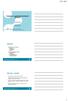 Työasema- ja palvelinarkkitehtuurit IC130301 5 opintopistettä Petri Nuutinen 5 opintopistettä Petri Nuutinen Storage Storage hallinnassa tärkeää saatavuus laajentaminen turvaaminen optimointi Storagen
Työasema- ja palvelinarkkitehtuurit IC130301 5 opintopistettä Petri Nuutinen 5 opintopistettä Petri Nuutinen Storage Storage hallinnassa tärkeää saatavuus laajentaminen turvaaminen optimointi Storagen
PÄIVITÄ TIETOKONEESI
 PÄIVITÄ TIETOKONEESI HERVANNAN TIETOTORI Insinöörinkatu 38 33721 Tampere 040 800 7805 tietotori.hervanta@tampere.fi PÄIVITÄ TIETOKONEESI 2(17) Sisällys 1. Mihin päivityksiä tarvitaan?... 3 1.1. Windowsin
PÄIVITÄ TIETOKONEESI HERVANNAN TIETOTORI Insinöörinkatu 38 33721 Tampere 040 800 7805 tietotori.hervanta@tampere.fi PÄIVITÄ TIETOKONEESI 2(17) Sisällys 1. Mihin päivityksiä tarvitaan?... 3 1.1. Windowsin
Ohjeisto Trimble Pro 6H yhdistämisestä Juno 5:een
 Liite 4 1(19) KEMIN ENERGIA Ohjeisto Trimble Pro 6H yhdistämisestä Juno 5:een Janne Pirttimaa 12.2.2013 Liite 4 2(19) SISÄLLYSLUETTELO 1 Yhdistäminen bluetoothilla... 3 2. Ongelmatilanteet ja ratkaisut...
Liite 4 1(19) KEMIN ENERGIA Ohjeisto Trimble Pro 6H yhdistämisestä Juno 5:een Janne Pirttimaa 12.2.2013 Liite 4 2(19) SISÄLLYSLUETTELO 1 Yhdistäminen bluetoothilla... 3 2. Ongelmatilanteet ja ratkaisut...
Varmuuskopiointi ja palauttaminen Käyttöopas
 Varmuuskopiointi ja palauttaminen Käyttöopas Copyright 2008 Hewlett-Packard Development Company, L.P. Windows on Microsoft Corporationin Yhdysvalloissa rekisteröimä tavaramerkki. Tässä olevat tiedot voivat
Varmuuskopiointi ja palauttaminen Käyttöopas Copyright 2008 Hewlett-Packard Development Company, L.P. Windows on Microsoft Corporationin Yhdysvalloissa rekisteröimä tavaramerkki. Tässä olevat tiedot voivat
Coolselector Asennusohje
 MAKING MODERN LIVING POSSIBLE Coolselector Asennusohje Täydellinen valinta on vain muutaman klikkauksen päässä www.danfoss.fi/kylma Yleiset vaatimukset Windows XP asennus Windows 7 asennus Asennuksen poisto
MAKING MODERN LIVING POSSIBLE Coolselector Asennusohje Täydellinen valinta on vain muutaman klikkauksen päässä www.danfoss.fi/kylma Yleiset vaatimukset Windows XP asennus Windows 7 asennus Asennuksen poisto
Sähköposti ja uutisryhmät 4.5.2005
 Outlook Express Käyttöliittymä Outlook Express on windows käyttöön tarkoitettu sähköpostin ja uutisryhmien luku- ja kirjoitussovellus. Se käynnistyy joko omasta kuvakkeestaan työpöydältä tai Internet Explorer
Outlook Express Käyttöliittymä Outlook Express on windows käyttöön tarkoitettu sähköpostin ja uutisryhmien luku- ja kirjoitussovellus. Se käynnistyy joko omasta kuvakkeestaan työpöydältä tai Internet Explorer
Windows 8.1:n tietosuoja-asetukset
 s. 1/5 Windows 8.1:n tietosuoja-asetukset Asennettaessa Windows 8.1 oletusasetuksin, sen tietosuoja-asetukset sallivat vapaasti käyttäjän yksilöivän tiedon lähettämisen Microsoftille. Samoin sovelluksilla
s. 1/5 Windows 8.1:n tietosuoja-asetukset Asennettaessa Windows 8.1 oletusasetuksin, sen tietosuoja-asetukset sallivat vapaasti käyttäjän yksilöivän tiedon lähettämisen Microsoftille. Samoin sovelluksilla
1 Tivax Professional 4.5
 Tivax Professional 4.5 1 1 Tivax Professional 4.5 1.1 Tivax ohjelman asentaminen TivaxProfessional versio 4.5 asennetaan joko CD:ltä tai lataamalla asennustiedosto Internetistä. Asennus CD:ltä: Asennusohjelma
Tivax Professional 4.5 1 1 Tivax Professional 4.5 1.1 Tivax ohjelman asentaminen TivaxProfessional versio 4.5 asennetaan joko CD:ltä tai lataamalla asennustiedosto Internetistä. Asennus CD:ltä: Asennusohjelma
Tikon Ostolaskujenkäsittely/Web-myyntilaskutus versio 6.3.0
 Toukokuu 2013 1 (10) Tikon Ostolaskujenkäsittely/Web-myyntilaskutus versio 6.3.0 Päivitysohje Copyright Aditro 2013 Toukokuu 2013 2 (10) Sisällysluettelo 1. Tehtävät ennen versiopäivitystä... 3 1.1. Ohjelmistomuutosten
Toukokuu 2013 1 (10) Tikon Ostolaskujenkäsittely/Web-myyntilaskutus versio 6.3.0 Päivitysohje Copyright Aditro 2013 Toukokuu 2013 2 (10) Sisällysluettelo 1. Tehtävät ennen versiopäivitystä... 3 1.1. Ohjelmistomuutosten
Backup Premium Pikakäyttöopas
 Tietoja Memeo Backup Premium on yksinkertainen varmuuskopiointiratkaisu monimutkaiseen digitaaliseen maailmaan. Automaattisesti varmuuskopioimalla Memeo Backup Premium pystyy palauttamaan arvokkaat ja
Tietoja Memeo Backup Premium on yksinkertainen varmuuskopiointiratkaisu monimutkaiseen digitaaliseen maailmaan. Automaattisesti varmuuskopioimalla Memeo Backup Premium pystyy palauttamaan arvokkaat ja
ASENNUSOHJEET INTERNET-ASENNUS. Navita Yritysmalli. YHTEYSTIEDOT Visma Solutions Oy Mannerheiminkatu 5 53900 LAPPEENRANTA Puh.
 1/5 ASENNUSOHJEET INTERNET-ASENNUS Navita Yritysmalli YHTEYSTIEDOT Visma Solutions Oy Mannerheiminkatu 5 53900 LAPPEENRANTA Puh. 010 7564 986 Käyttöönotto Matti Sihvo Koulutus Jan-Markus Viikari LAITEVAATIMUKSET
1/5 ASENNUSOHJEET INTERNET-ASENNUS Navita Yritysmalli YHTEYSTIEDOT Visma Solutions Oy Mannerheiminkatu 5 53900 LAPPEENRANTA Puh. 010 7564 986 Käyttöönotto Matti Sihvo Koulutus Jan-Markus Viikari LAITEVAATIMUKSET
SALITE.fi -Verkon pääkäyttäjän ohje
 SALITE.fi -Verkon pääkäyttäjän ohje Sisältö 1 Verkon pääkäyttäjä (Network Admin)...3 2 Verkonhallinta...3 2.1 Navigointi verkonhallintaan...3 2.2 Sivustot...3 2.1 Sivustojen toiminnot...4 2.3 Sivuston
SALITE.fi -Verkon pääkäyttäjän ohje Sisältö 1 Verkon pääkäyttäjä (Network Admin)...3 2 Verkonhallinta...3 2.1 Navigointi verkonhallintaan...3 2.2 Sivustot...3 2.1 Sivustojen toiminnot...4 2.3 Sivuston
Mikäli olet saanut e-kirjan latauslinkin sähköpostilla, seuraa näitä ohjeita e-kirjan lataamisessa.
 E-kirjan latausohje Mikäli olet saanut e-kirjan latauslinkin sähköpostilla, seuraa näitä ohjeita e-kirjan lataamisessa. Pikaohjeet 1. Varmista että tietokoneellesi on asennettu Adobe Digital Editions ohjelma.
E-kirjan latausohje Mikäli olet saanut e-kirjan latauslinkin sähköpostilla, seuraa näitä ohjeita e-kirjan lataamisessa. Pikaohjeet 1. Varmista että tietokoneellesi on asennettu Adobe Digital Editions ohjelma.
Backup Exec 3600 Appliance
 Backup Exec 3600 Appliance Markku A Suistola Principal Presales Consultant Parempaa varmistusta kaikille! Ohjelmisto Appliance Pilvi Virtuaalisen ja fyysisen ympäristön suojaus 2 Perinteinen ratkaisu usein
Backup Exec 3600 Appliance Markku A Suistola Principal Presales Consultant Parempaa varmistusta kaikille! Ohjelmisto Appliance Pilvi Virtuaalisen ja fyysisen ympäristön suojaus 2 Perinteinen ratkaisu usein
Enemmän voitonriemua. Vähemmän tylsiä hetkiä. Pelien ja sovellusten jakaminen Sonera Viihde -palvelussa
 Enemmän voitonriemua. Vähemmän tylsiä hetkiä. Pelien ja sovellusten jakaminen Sonera Viihde -palvelussa Sisällysluettelo 1. Game & Application Sharing -toiminto (pelien ja sovellusten jakaminen)... 3 2.
Enemmän voitonriemua. Vähemmän tylsiä hetkiä. Pelien ja sovellusten jakaminen Sonera Viihde -palvelussa Sisällysluettelo 1. Game & Application Sharing -toiminto (pelien ja sovellusten jakaminen)... 3 2.
Uutiskirjesovelluksen käyttöohje
 Uutiskirjesovelluksen käyttöohje Käyttäjätuki: Suomen Golfpiste Oy Esterinportti 1 00240 HELSINKI Puhelin: (09) 1566 8800 Fax: (09) 1566 8801 E-mail: gp@golfpiste.com 2 Sisällys Johdanto... 1 Päänavigointi...
Uutiskirjesovelluksen käyttöohje Käyttäjätuki: Suomen Golfpiste Oy Esterinportti 1 00240 HELSINKI Puhelin: (09) 1566 8800 Fax: (09) 1566 8801 E-mail: gp@golfpiste.com 2 Sisällys Johdanto... 1 Päänavigointi...
TIETOKONEYLIASENTAJAN ERIKOISAMMATTITUTKINTO
 TIETOKONEYLIASENTAJAN ERIKOISAMMATTITUTKINTO HARJOITUS: asennus ja konfigurointi TVAT-141 Windows Server 2008 Trial (120 days) Active Directory, AD Domain Name System, DNS Dynamic Host Configuration Protocol,
TIETOKONEYLIASENTAJAN ERIKOISAMMATTITUTKINTO HARJOITUS: asennus ja konfigurointi TVAT-141 Windows Server 2008 Trial (120 days) Active Directory, AD Domain Name System, DNS Dynamic Host Configuration Protocol,
Käyttöoppaasi. F-SECURE MOBILE SECURITY 6 FOR ANDROID http://fi.yourpdfguides.com/dref/2859496
 Voit lukea suosituksia käyttäjän oppaista, teknisistä ohjeista tai asennusohjeista tuotteelle F-SECURE MOBILE SECURITY 6 FOR ANDROID. Löydät kysymyksiisi vastaukset F-SECURE MOBILE SECURITY 6 FOR ANDROID
Voit lukea suosituksia käyttäjän oppaista, teknisistä ohjeista tai asennusohjeista tuotteelle F-SECURE MOBILE SECURITY 6 FOR ANDROID. Löydät kysymyksiisi vastaukset F-SECURE MOBILE SECURITY 6 FOR ANDROID
Googlen pilvipalvelut tutuksi / Google Drive
 Googlen pilvipalvelut tutuksi / Google Drive Koulutuksen aikana harjoitellaan tiedostojen ja kuvien siirtoa Google Drive-palveluun sekä tiedostojen jakamista Lisäksi harjoitellaan Google Docs (Asikirjat)
Googlen pilvipalvelut tutuksi / Google Drive Koulutuksen aikana harjoitellaan tiedostojen ja kuvien siirtoa Google Drive-palveluun sekä tiedostojen jakamista Lisäksi harjoitellaan Google Docs (Asikirjat)
